ZyWALL USG Kurulum ve Kullanım Kılavuzu USG 1000
|
|
|
- Bilge Bakkal
- 5 yıl önce
- İzleme sayısı:
Transkript
1 ZyWALL USG 1000 Kurulum ve Kullanım Kılavuzu USG 1000
2 2 ZyWALL USG 1000 Kurulum ve Kullanım Kılavuzu İçindekiler Cihazı Tanıyalım USG Cihaz Arayüzüne Erişim Internet Bağlantısı Ayarları 09 Senaryo 1 09 Seneryo WAN Trunking (Birden Fazla WAN IP sini cihazda sonlandırmak ve Yük Paylaşımı) Güvenlik Servislerinin Aktiflenmesi Port Yönlendirme ve Firewall VPN Kurulumu 36 a) IPSEC VPN Kurulumu AppPatrol Uygulamaları AntiX Menüleri 47 a) Anti Virus Tanımlamaları 47 b) IDP Menülerinin Kullanımı 51 c) Content Filter Uygulamaları 53 d) Anti-Spam Uygulamaları ZyWALL un Yedeklenmesi, Resetlenmesi, Reset Sonrası Ayarlarının Dönülmesi ve FW Upgrade İşlemi Hakkında LOG Menülerinin Kullanımı ve VANTAGE Report Programının ZyWALL daki Ayarları ZyWALL a Bağlanacak Bir AP ile Kablosuz Kullanıcılarına Internet Sağlanması 75
3 İçindekiler Yerel Ağdaki PC lerin Iplerini Sabitlemek (IP-MAC Binding) Uyumlu ZyXEL LogAnalyzer Programı İçin ZyWALL da Yapılması Gerekenler DHCP Firewall Log Settings 81
4 4 ZyWALL USG 1000 Kurulum ve Kullanım Kılavuzu Cihazı Tanıyalım USG 1000 Cihazınızda 5 adet Ethernet Portu mevcuttur. Portlar değişken ve fabrika çıkışındaki atamaları aşağıdaki şekilde yapılandırılmıştır. Ge1 İç Networkünüze (LAN1) switch üzerinden ağ paylaşımı yapacağınız 1.Port, fabrika çıkış IP sine sahip ve den başlayarak iç Networkünüzdeki makinelere IP dağıtmak üzere DHCP Sunucu olarak tanımlı. Ge2 1. Internet bacağı, bu fiziksel Port üzerinde ge2_ppp adlı pppoe oturumunu sonlandırabileceğiniz bir dahili interface tanımı da yapılmıştır. Ge3 2. Internet bacağı, bu fiziksel Port üzerinde ge3_ppp adlı pppoe oturumunu sonlandırabileceğiniz bir dahili interface tanımı da yapılmıştır. Ge4 İç Networkünüze (DMZ1) switch üzerinden ağ paylaşımı yapacağınız 2. Port, fabrika çıkış IP sine sahip ve den başlayarak iç Networkünüzdeki makinelere IP dağıtmak üzere DHCP Sunucu olarak tanımlı. 2. Bir lokal subnet ihtiyacınız var ise bu Port üzerinden işlem yapabilirsiniz. Ge5 İç Networkünüze (DMZ2) switch üzerinden ağ paylaşımı yapacağınız 3. Port, fabrika çıkış IP sine sahip ve den başlayarak iç Networkünüzdeki makinelere IP dağıtmak üzere DHCP Sunucu olarak tanımlı. 3. Bir lokal subnet ihtiyacınız var ise bu Port üzerinden işlem yapabilirsiniz. Görüleceği üzere cihazınızda 2 adet WAN Portu olarak kullanılabilecek Port (2. ve 3. Portlar) ve 3 adet farklı amaçlarla LAN Portu olarak kullanılabilecek Port (1. Port ve 4 ile 5. Portlar) bulunmaktadır.
5 Cihazı Tanıyalım 5 Özellikle web server, file server, mail server gibi dışarıya da açık sunucularınıza ulaşan harici kullanıcıların iç Networkünüze de ulaşma riskine karşı bu sunucuları gruplayıp DMZ bacağına bağlamanız önerilir. DÖKÜMANDA KULLANILAN SCREENSHOTLAR USG 100 DEN ALINMIŞTIR. CİHAZ ARAYÜZLERİ TAMAMEN AYNIDIR. SADECE USG 100 DEKİ INTERFACELERIN KARŞILIĞI USG300 VE USG 1000 DE FARKLILIK GÖSTERMEKTEDİR. Interfacelerin karşılıkları (cihaz modeline göre değişen isimleri ve Port numaraları) aşağıdaki tabloda belirtilmiştir. Cihaz Cihaz Cihaz Cihaz USG100 Port USG200 Port USG300 Port USG1000 Port Lan1 3-4 Lan1 4 Ge1 1 Ge1 1 Lan2 5 Lan2 5 YOK Wan1 1 Wan1 1 Ge2 2 Ge2 2 Wan2 2 Wan2 2 Ge3 3 Ge3 3 OPT Yok OPT 3 OPT Yok OPT Yok DMZ 6 DMZ 6 DMZ1/DMZ2 5-6 DMZ1/DMZ2 4-5 Wan1_ppp wan1 Wan1_ppp wan1 Ge2_ppp ge2 Ge2_ppp ge2 Wan2_ppp wan2 Wan2_ppp wan2 Ge3_ppp ge3 Ge3_ppp ge3 Opt_ppp opt YOK YOK YOK YOK Tabloda anlatılan örneğin 1.satırda USG 100 de LAN1 diye ifade edilen interface in USG 200 de de LAN1 olarak tanımlı olduğu, USG 300 ve USG 1000 de ise ge1 olarak tanımlandığıdır. Ayrıca görüleceği üzere Lan1 için ayrılmış olan Port; USG 100 de 3. Veya 4. Port iken USG 200 de 4. Port, USG 300 ve 1000 de 1. Porttur. Cihaz kurulumu sırasında Lan1 ifadesinin geçtiği durumlarda dikkat edilmesi gereken; Cihaz USG 100 veya 200 ise cihaz arayüzünde de Lan1 olarak interface in gözükeceği, ama USG 300 veya 1000 ise ge1 in kastedildiğidir. Benzer şekilde Public Ip nizi wan1_ppp de sonlandırınız ifadesiyle bahsedilen interface; USG 100 ve 200 de wan1_ppp interface ini, USG 300 veya 1000 de ge2_ppp interface ini göstermektedir.
6 6 ZyWALL USG 1000 Kurulum ve Kullanım Kılavuzu 1. Cihaz Arayüzüne Erişim USG cihazınızın kurulumu için herhangi bir PC ye Networkünden bir statik IP verdikten sonra bu PC ile ZyWALL cihazınızın LAN1 Portunu (ge1) bir Ethernet kablosu ile bağlayınız. Browserınıza yazarak cihazın ara yüzüne ulaşınız. Sertifika ile ilgili uyarı ekranı karşınıza gelirse devam et ile kullanıcı adı şifre ekranına ulaşabilirsiniz.
7 Cihaz Arayüzüne Erişim 7 Cihazın fabrika çıkış ayarlarınca kullanıcı adı admin ve şifresi 1234 dür. Giriş yaptıktan sonra karşınıza gelen ekrandan cihazın şifresini değiştirebilirsiniz.
8 8 ZyWALL USG 1000 Kurulum ve Kullanım Kılavuzu Dashboard menüsünde sizi aşağıdaki ekran karşılayacaktır. Bu menude cihazınızın ön panelindeki Portların durumu; cihaz bilgileri(isim, Mac Adresi, Seri No, FW), cihazın sistem kaynakları, DHCP, SSL VPN kullanıcılarına ait bilgiler, Sistem Saati ve Ayakta Kalma Zamanı, Cihaz üxerinde çalışan lisansı servislerin durumları gibi bilgiler yer almaktadır. Burada sol taraftaki menülerde cihazın farklı ayarlarının yapıldığı menüler bulunmaktadır. Sağ taraftaki geniş ekransa bu soldaki menülere tıklandığında o menüyle ilgili ayarları karşınıza getirir. Sağ üst köşede de menüler ve cihazla ilgili yardım dosyalarına ulaşacağınız veya sihirbazlar ile kolay kurulum yapabileceğiniz ikonlar bulunmaktadır. ZyWALL un ilk olarak Network ayarlarını yapmak için soldaki menülerden Configuration menusunde Network altındaki Interface menüsünü kullanacağız. İlk olarak iç Networkünüzdeki PC lerin IP lerini, gateway veya DNS bilgilerini değiştirmek istemiyor iseniz, cihazı Networkünüze uydurmak için ZyWALL un iç Networkünüze bağlantısını yapacak olan LAN bacağını edit ederek istediğiniz IP bloğuna çekiniz. Burada değişiklik yaptıktan sonra, cihaza yeni IP sinden ulaşmanız gerekeceğini unutmayınız.
9 Internet Bağlantısı Ayarları 9 2. Internet Bağlantısı Ayarları INTERNET Modem Switch Public (WLAN) IP Private (LAN) IP PC ler ZyWALL cihazınız öncesi yapınız; yukarıdaki şemada anlatılan; modeminizin sizi Internete bağlayan WAN IP sini aldığı ve arka tarafta da private Networkünü kullandıran sadece modem üzerinden kullanıcılara Internet sağladığınız basit bir ağ olarak algılanabilir. Yukarıdaki Networke ilave edilecek ZyWALL un kurulumu ve Internet ayarları 2 senaryo halinde gösterilecektir. Senaryo 1 INTERNET Modem Firewall Switch PC ler Bu senaryoda Modeminizi DHCP sunucu özelliğini kapatarak operasyon modunu bridge (köprü) moduna alacağız. Interneti ZyWALL cihazında sonlandırıp WAN IP mizi ZyWALL un almasını sağlayacağız. Burada görüleceği gibi PC ler otomatik veya statik IP kullanıyor ve gatewayleri olarak girili ise bir başka deyişle iç Networkte x gibi Ipler kullanılıyor ise, ZyWALL bu senaryoda devreye alındığında PCler tarafında herhangi bir değişikliğe gerek kalmayacaktır.
10 10 ZyWALL USG 1000 Kurulum ve Kullanım Kılavuzu Modemi bridge mode a almak için Networkünden bir IP yi statik olarak konfigurasyonları yapacağınız PC ye veriniz. PC ile modemi bir Ethernet kablosuyla biribirine bağlayınız ile modem arayüzüne giriniz.
11 Cihaz Arayüzüne Erişim 11 ZyXEL modemlerde bu işlem; Yerel Alan Ağı DHCP Kurulumu menüsünden ilk olarak DHCP nin hiçbirine çekilmesi, 2. olarak Geniş Alan Ağı menüsünden de modu köprüye çekip kapsüllemeyi RFC1483 olarak yapılandırılması ile gerçeklenir. Farklı marka modemlerde bu işlemleri gerçeklemek için üreticilerinden bilgi alınız. Modemi bridge mode a aldıktan sonra modem artık Layer3 bazlı herhangi bir trafikten anlamayacaktır. Modemin halen IP si mevcuttur. Fakat bu IP yalnızca direk olarak modeme bağlı aynı subnetten IP ye sahip bir PC den modeme ulaşmak için kullanılabilir. Modem artık yalnızca telefon hattı üzerinden gelen sinyali ethernete çevirmekten ve bu sinyali ZyWALL a iletmekten sorumludur. Modemden kullanıcılara giden kabloyu ZyWALL un GE2 bacağına (ge2) takınız. 1. Porttan (ge1) da bir kablo ile ZyWALL u PC nize bağlayınız ile ZyWALL un arayüzüne bağlanınız. Burada Configuration-Object-ISP Account menüsü altındaki ge2_pppoe_account satırına tıklayarak edit butonuna basınız.
12 12 ZyWALL USG 1000 Kurulum ve Kullanım Kılavuzu Karşınıza gelen ekranda servis sağlayıcınızdan aldığınız kullanıcı adı şifre bilgilerini ilgili alanlara yazınız. Bu ayarları kaydettikten sonra Configuration-Network-Interface menusundeki PPP tabına tıklayınız. Burada ge2_ppp interface ini seçerek Edit e basınız.
13 Cihaz Arayüzüne Erişim 13 Karşınıza gelen pencerede Enable Interface i işaretledikten sonra, Nailed-UP Bağlantı tipini seçip ISP Setting kısmında biraz önce servis sağlayıcıdan aldığınız kullanıcı adı şifre bilgilerinizi girdiğiniz ge2_pppoe_account objectini seçiniz.
14 14 ZyWALL USG 1000 Kurulum ve Kullanım Kılavuzu Ayarlarınızı kaydettikten sonra ge2_ppp aktif ve bağlı olarak gözükecektir. GE2_ppp interface inizin WAN IP nizi alıp almadığını Monitor-System StatusInterface menusundeki Interface Summary bölümünden kontrol edebilirsiniz.
15 Cihaz Arayüzüne Erişim 15 Eğer bağlantı sağlanamadıysa tekrar Network menusundeki ge2_ppp menusune gelerek bu interface i seçip connect butonu yardımıyla tekrar bağlanmayı deneyiniz. 2.bir DSL hattınız ikinci bir modeme bağlı ise aynı işlemi yapmak üzere bu modemin de DHCP sini kapatarak, modemi bridge e alınız ve bu modemden çıkan kabloyu WAN2 (ge3) bacağına 3. Porta takarak yukarda bahsedilen işlemleri bu sefer ge3_ppp için yaparak, 2. WAN IP sini de GE3_ppp interfaceine aldırabilirsiniz. WAN IP sini aldıktan sonra Internete çıkışta problem yaşıyor iseniz, ZyWALL un ge1 1 Nolu bacaktan iç Networkünüze IP dağıtırken kullanıcılara vermiş olduğu DNS leri değiştirmeniz ve cihazın route tanımlamaları ile ilgili bir problem olup olmadığını kontrol etmeniz önerilir. Cihazın DHCP sunucu olarak Ip dağıtacağı sırada vermiş olduğu DNS leri elle değiştirmek için Ethernet menusunden LAN1 interface ini (ge1) edit ederek aşağıdaki ekrana ulaşırız;
16 16 ZyWALL USG 1000 Kurulum ve Kullanım Kılavuzu Burada cihazın Lan bacağından iç Networkünüze DHCP sunucu özelliği ile dağıtacağınız IP lerle beraber atanacak DNS sunucuları bilgilerini ilgili ekrana yazınız.
17 Cihaz Arayüzüne Erişim 17 Cihazın rota tanımlarını kontrol etmek için Configuration_Network_Routing menüsündeki Policy route tablosunu inceleyeceğiz. Burada incoming kısmında GE1 i gördüğünüz komut satırında Next-Hop olarak WAN TRUNK gözükmektedir. Mouse unuzla TRUNK ın üzerine gelince bu yapıya üye interfaceler ve yapının çalıştığı algorithma görüntülenebilmektedir. Normalde bu rota WAN IP sini aldığınızda Internet bağlantınızın sağlanması için yeterlidir. Zira yukarda bahsedildiği şekilde Internet ayarınızı yaptıysanız, WAN IP nizi alan ge2_ppp interface i de bu yapıya dahildir. Internete çıkışta problem yaşıyorsanız, bu kuralı edit ederek, next-hop u interface ge2_ppp olarak değiştirerek rotayı TRUNK yapısından çıkarıp diğer interfacelerin de talep sırasında kontrolünü ve cihazın boş yere yükünü engelleyebilirsiniz.
18 18 ZyWALL USG 1000 Kurulum ve Kullanım Kılavuzu Problem yaşamanızın başlıca sebebi olarak Bridge(köprü) moduna aldığınız modemin DHCP sunucu özelliğini kapatmamış olmanız gelmektedir. Bu durumda Modemin IP bazlı işlemleri anlayamamasına rağmen, bağlı olduğu WAN1 (ge2) bacağına bir IP aldırdığını göreceksiniz. TRUNK yapısında da hem ge2 hem ge2_ppp olduğundan herhangi bir yere gitmese de bağlı gözüken WAN1 bacağından (ge2) da trafiği çıkarmaya çalışacak ve paket kaybı sebebiyle bağlantı problemi yaşayacaksınız. TRUNK yapısı ileriki sayfalarda ayrıca anlatılacaktır. Bu route kuralı içerisinde next-hop kısmında Type Interface e, Interface de ge2_ppp ye çekerek kaydediniz. Internet bağlantısı sağlanmıştır. 1. Porttan çıkan kabloyu switche ve onun üzerinden de PC lere bağlayabilirsiniz. Dikkat edilirse, bu senaryoda Cihazın LAN bacağı (1. Port ge1) ile ilgili herhangi bir ayar yapmadık. Fabrika ayarlarınca bu bacağın IP si dir ve bu arayüze bağlanacak IP lere den başlayarak otomatik olarak IP dağıtılacaktır. Talep edilirse Network Interface menüsünde Ethernet tabına gelinerek ge1 edit butonu ile düzenlenebilir. İç Networkte farklı bir IP bloğu ve dolayısıyla farklı DHCP ayarları, elle DNS girişleri yapılabilir.
19 Cihaz Arayüzüne Erişim 19 Senaryo 2 Burada Interneti sonlandırmış olduğunuz modemin operasyon modunda değişiklik yapmadan ZyWALL u modem ile kullanıcılar arasına yerleştireceğiz. ZyWALL öncesi senaryoyu hatırlayalım INTERNET Modem Switch Public (WAN) IP Private (LAN) IP PC ler ZyWALL sonrasında INTERNET Modem Firewall Switch ge2 ge PC ler Dikkat edileceği üzere iç Networkte PC lerin kullandığı Ip bloğunu değiştirmemek için modemde ve modemin ZyWALL a bağlantısı olan GE2 bacağı arasında gibi 2. bir Network tanımı yapılmıştır. Modemin LAN IP sini IP sine çekip ayarları kaydettikten sonra cihazınızın Configuration_Network_Interface_Ethernet menüsünden bu sefer cihazın modeme bakan bacağı olan WAN1(ge2) interface ini yapılandıracağız. Burada wan1(ge2) i seçerek edit butonuna basarak ge2 arayüzüne ulaşıyoruz.
20 20 ZyWALL USG 1000 Kurulum ve Kullanım Kılavuzu Burada Use Fixed IP Adres kısmını işaretleyerek modemin IP bloğundan bir IP yi WAN1 (ge2) için giriyoruz ve gateway olarak da modemin IP si olan i kullanıyoruz. OK ile ayarları kaydediyoruz. PC lerin otomatik olarak alacağı IP bloğunu ZyWALL un LAN1(GE1) bacağına verdikten ve Modem ile de ZyWALL un bağlantısını sağlayan WAN1(ge2) bacağını modem ile aynı bloktan bir IP tanımladıktan sonra yapılması gereken işlem; ZyWALL un Lan1(ge1) bacağına gelen trafiğin WAN1(ge2) e oradan da modeme ve Internete ulaşabilmesi için bir yönlendirmedir. Bunun için Network menüsü altından Routing menüsü kullanılarak policy route girişi yapılacaktır.
21 Cihaz Arayüzüne Erişim 21 Burada incoming kısmında lan1(ge1) gözüken otomatik kural satırını edit butonu kullanılarak değiştireceğiz.
22 22 ZyWALL USG 1000 Kurulum ve Kullanım Kılavuzu Bu menüde next-hop kısmında Type kısmını Trunk dan Interface e çekip alttaki Interface kısmında da wan1(ge2) i seçip ayarları kaydediyoruz. Cihazınız belirtilen senaryoda LAN1(ge1 1. Port) arayüzüne gelen kendi iç Ipleri dışındaki trafiği WAN1(ge2) bacağına yönlendirmiştir. Ge2 bacağının da gateway i modem IP si olarak yapılandırıldığından Internet erişimi sağlanmıştır. Artık LAN1(ge1) bacağından PC nize bağlı kabloyu switche ve onun üzerinden PC lere aktarım yapabilirsiniz. Bu senaryo kurulum ve ayarlar bakımından daha basit gözükse de önerilen bir kurulum değildir. ZyWALL cihazlarının session kapasitesi normal modemlerden yüksek olduğundan modemi bridge mode a alıp Interneti ZyWALL da sonlandırmak daha yaygın kullanımdır. Örnek olarak Port yönlendirmede de bu senaryo sıkıntılara yol açabilir. Mesela iç Network dışından içerideki bir sunucuya Remote Desktop bağlantısı yapılmak isteniyor. Bu durumda dışarıdan içeriye doğru tüm Portların modemde ZyWALL un WAN IP(ge2) sine yönlendirilmesi gerekecek ve ZyWALL da da sunucu IP sine yönlendirme tanımlamaları ayrıca yapılmak zorunda kalacaktır. Bir başka problem de VPN de ortaya çıkabilir. ZyWALL un terminator olarak yapılandırılmak istendiği bir senaryoda ZyWALL üzerinde VPN tünelini sonlandırmak için modemin VPN passthrough özelliği olmalıdır. Aksi takdirde tünel kurulamaz. Her şeye rağmen bu konfigurasyon ile ZyWALL u yapılandırır iseniz bahsedilen problemlerin aşılması konusunda yapılması gereken ileri düzey ayarlar ile ilgili ayrıntılı destek için bizlerle irtibata geçiniz. Eğer WAN IP sini 1. Senaryoda anlatıldığı üzere ZyWALL almış olsaydı, bu problemler ile uğraşmak zorunda kalmayacaktık. Cihazın kurulumunun ilk kısmı olan Internet bağlantısı şu ana kadar anlatılmıştır. Cihazın ileri düzey ayarlarıysa aşağıdaki başlıklar altında incelenecektir. Bu noktadan sonraki ayarlar her iki senaryo için ufak tefek farklar dışında aynıdır. Biz aşağıdaki tanımlamaları modemlerin bridge mode da olduğunu ve gerçek Ip nin ZyWALL un ge2_ppp interface inde sonlandırıldığını kabul edeceğiz. Değişiklikler fark edeceğiniz üzere modemin bridge modeda olduğu 1. Senaryo için kurallarda cihazın Internet bağlantısı olan ge2_ppp ve/veya ge3_ppp nin, 2. Senaryo için ise ge2 ve/veya ge3 nin kullanımından ibarettir. Bu andan itibaren 1. Senaryoya göre anlatılacak ayarlarda 2. Senaryoyu kullanıyorsanız ge2_ppp nin yerine ge2 ve ge3_ppp nin yerine ge3 seçmeniz yeterli olacaktır.
23 WAN Trunking 23 ZyWALL cihazınızda WAN IP sini aldırıp halen Internete çıkamıyorsanız, aşağıdaki inkte ifade edilen adımları kontrol ediniz. #SORU29 3. WAN Trunking (Birden Fazla WAN IP sini Cihazda Sonlandırmak ve Yük Paylaşımı) Birden fazla ADSL hattınızın olduğu bir ortamda bu hatları ZYWALL da sonlandırıp yük paylaşımı yapmak istediğinizi düşünelim. Her iki hat için de WAN ayarlarını yaptıktan sonra Network_Interface menüsü altındaki Trunk tabına geliniz.
24 24 ZyWALL USG 1000 Kurulum ve Kullanım Kılavuzu Burada WAN_TRUNK satırının edit ile ayrıntılı ayarlar menüsüne giriş yapınız. Burada bu trunk a dahil olan interfaceler ve bu trunkın kullanacağı algoritma seçilebilir. Interfacelerden WAN çıkış noktalarımızı seçerek (Yukarda anlatılan senaryolara uygun olarak ge2_ppp ve ge3_ppp veya ge2 ve ge3 dışındakileri silebilirsiniz.) algoritmayı da tanımlayıp ayarları kaydediyoruz. Burada; Least Load First (Müsait Band genişliği en yüksek olandan çık.), Spill Over (Sıralamada öncelikli Interface in tamamı kullanılmadan diğer interface den çıkma.) Weighted Round Robin (Çıkış Önceliği belirle.) algoritmalarından netwokünüze uygun olacak olan algoritmayı seçiniz. 1. Hattın düşmesi durumunda 2. Devreye girsin şeklinde tanım yapmak isteniyor ise 1. Hattı(ge2_ppp/ge2) active, 2. Hattı(ge3_ppp\ge3) da passive olarak seçmek gerekmektedir. Bu noktadan sonra iç Networkünüzden LAN1 e (ge1) gelecek trafiğin tanımlı algoritma çerçevesinde trunktan çıkmasını sağlamak için Network_Routing menüsünden policy route u da kontrol etmemiz gerekiyor. Burada ilgili Network için tanımlı kuralda next-hop Trunk ve Trunk da ayarlarını yaptığımız WAN_TRUNK seçili olmalıdır. Değilse edit butonu ile ayarları düzeltiniz.
25 WAN Trunking 25 Trunk yapısı bazı noktalarda sizlere problem çıkarabilir. Gov uzantılı siteler ve banka sitelerine girişte trunking devredeyken siteye gönderdiğiniz paketlerin bir kısmı GE2/GE2_PPP gerçek IP nizden bir kısmı da GE3/GE3_PPP gerçek Ip nizden sunuculara geldiğinde bu paketleri güvenlik gereği discard edebilirler ve bağlantı problemleri yaşayabilirsiniz. Bunun için policy route menüsüne GE1 için geçerli rota kuralının üzerine sadece https servisini belirli tek bir interface den (GE2_ ppp/ge2 veya GE3_ppp/GE3) çıkaracak şekilde bir next hop tanımı yapılmalıdır. Trunking ile ilgili ileri düzey ayarlar ile ilgili bizlerle irtibata geçiniz.
26 26 ZyWALL USG 1000 Kurulum ve Kullanım Kılavuzu 4. Güvenlik Servislerinin Aktiflenmesi Cihazınız ile birlikte satın almış olduğunuz AV,CF ve IDP gibi servisleri ilk defa aktiflemek için ilk olarak, Licensing menüsü altındaki Registration tabı kullanılarak cihazınızı talep ettiğiniz bir kullanıcı adı ve şifre ile myzyxel.com veritabanına kaydettirmeniz gerekmektedir. Bu ayarları yapar iken bu servislerin trial versiyonlarını da seçerek 1 aylık servisleri ilk aşamada yapılandırabilirsiniz. Kayıt ettirdiğiniz cihazda aktiflediğiniz servislerin içeriğinin güncellenmesi için Update menüsünden otomatik veya manuel update işlemlerini yapabilirsiniz. Deneme sürümleri kullanım süresini aşınca cihazınızla gelen servislerin orijinal lisans anahtarlarını girerek 1 yıllık korumanızı aktifleyebilirsiniz. Bunun için Licensing-Registration menüsündeki Services tabını kullanabilirsiniz.
27 Güvenlik Servislerinin Aktiflenmesi 27 Burada License Key kısmına elinizdeki ürün anahtarlarını girerek update butonuna basarak Icard larınızla satın almış olduğunuz lisanslı servislerinizi aktifleyebilirsiniz. Cihazınızı resetlemeniz ve yeniden kurmanız gerektiğinde lisans işlemleri için tek yapmanız gereken; Internet bağlantısını sağladıktan sonra Licensing-Services tabındaki Service License Refresh butonuna basarak cihaz üzerinde aktiflediğiniz servislerin son durumunu otomatik olarak güncellemektir. Myzyxel.com hesabınızın kullanıcı adını biliyor ve şifrenizi unuttuysanız, sitesine kullanıcı adınızı yazıp şifremi unuttum seçeneği ile bu hesabı açarken kullandığınız mail adresine şifrenizin iletilmesini sağlayabilirsiniz. Hem kullanıcı adı hem şifrenizi unuttuysanız adresine durumu açıklayan bir mail ile bu hesapla kaydettirmiş olduğunuz cihazınızın MAC adresini ve seri numarasını iletiniz. Seri numarası ve MAC adresini cihazın arayüzünde status menüsünden veya cihazınızın altındaki barcode dan kontrol edebilirsiniz. Registration işlemleri ile ilgili yaşadığınız problemler ile ilgili aşağıdaki linkte verilen adımları kontrol ediniz veya bizlerle irtibata geçiniz. #SORU30
28 28 ZyWALL USG 1000 Kurulum ve Kullanım Kılavuzu 5. Port Yönlendirme ve Firewall ZyWALL üzerinde Port yönlendirme işlemleri için Network_NAT menüsü kullanılır. Örnek olarak içerideki bir sunucuya iç Network dışından bir Uzak masaüstü bağlantısı yapacağımızı düşünelim. Yapmak istediğimiz işlem ofis dışındaki bir IP den mstsc (remote desktop connection) ekranına GE2_ppp gerçek IP mizi (örnek: ) yazarak içerideki x IP li sunucuya ulaşmak. Bunun için ilk olarak NAT menüsünde Add butonuna tıklayarak kural eklememiz gerekiyor. Burada oluşturacağımız kuralı aktiflemek için Enable Rule u seçip tanımlayıcı bir ifadeyle kurala isim veriyoruz. Incoming interface olarak dışarıdan geleceğimiz IP yi alan interface i GE2_ppp yi seçiyoruz.
29 Port Yönlendirme ve Firewall 29 Original Ip ye any olarak giriş yapıp Mapped IP ye içeride bağlanmak istediğimiz IP yi yazıyoruz. Bunun için bu Ip yi bir object olarak cihaza tanımlamamız gerekiyor. Sol üst köşeden Create object seçilerek karşınıza gelecek popup menüsü ekranında bu tanım yapılabilir.
30 30 ZyWALL USG 1000 Kurulum ve Kullanım Kılavuzu Bu ekranda bu uygulamada ihtiyacımız olacak tek bir IP tanımlamak için Adress Type kısmında HOST seçilerek name kısmına tanımlayıcı bir isim ve IP adress kısmına da içeride ulaşmak istediğimiz cihazın Ip sini tanımlıyoruz. Bu ekranı kaydedince otomatik olarak kural ekranına dönüş yapacağız. Mapped IP kısmında oluşturmuş olduğumuz object i seçiyoruz.
31 Port Yönlendirme ve Firewall 31 Port mapping Type kısmında Service, Port ve Ports seçilebilir. Port seçerek Original ve Mapped Port kısmına Remote Desktop Connection ın kullandığı 3389 Portunu yazınız. Nat Loopback özelliğini devre dışı bırakarak ayarlarınızı kaydediniz. Bu örnekte 3389 Portunu yönlendiriyoruz. Eğer belirli bir Port aralığını yönlendirmemiz gerekseydi, Ports seçeneğini kullanmamız gerekirdi. Port olarak seçim yapıldığında ihtiyacımız olan 3389 Portunu; hem ZyWALL gelişi hem de içerideki cihaza erişim için bu Port kullanılacağından; hem original Porta hem de mapped Porta girmemiz gerekiyor. Dışarıdan içeriye doğru ZyWALL a gelecek olan 3389 trafiğini ilgili sunucuya yönlendirdik fakat bu noktada göz önüne alınması gereken bir diğer faktör de Firewall davranışıdır. Fabrika ayarları gereğince LAN dan WAN a doğru (içeriden dışarıya) tüm trafik açık durumda iken WAN dan LAN a (dışarıdan içeriye); ki bu örnekte de ZyWALL a dışarıdan içeriye bir trafik söz konusu; tüm trafik kapalıdır.
32 32 ZyWALL USG 1000 Kurulum ve Kullanım Kılavuzu Firewall da WAN dan LAN a 3389 trafiği ile ilgili bir istisna kuralı oluşturmaz isek yapılan Port yönlendirme işleminin herhangi bir faydası olmayacaktır. Bunun için Firewall menüsünden add butonuna basarak kural tanımlamamız gerekiyor.
33 Port Yönlendirme ve Firewall 33 Kuralı aktiflemek için Enable seçilir. Tanım için description kısmına bir isim verilir ve trafiğin yönü WAN dan LAN a doğru olduğu için From kısmı WAN to kısmı LAN olarak seçilir. Schedule,User, Source,Destination menüsü any olarak seçilir. (Source kısmı create object ile tanımlanacak dış Ipler olarak seçilirse kaynak adresi belirli bir IP veya IPlerden gelirse ancak bu kuralın geçerli olacağı anlamına gelecek ve sadece belirli IP lerin uzak bağlantı yapmasına izin veren bir kısıtlama yapılmış olacaktır. Destinationa herhangi bir hedef girişine gerek yoktur. Zaten sonuç olarak ZyWALL a gelecek herhangi bir 3389 trafiği sadece bizim virtual server menüsünde tanımını yaptığımız sunucuya gidecektir. Service kısmında create object ile 3389 Portu için servis tanımı yaparak bu kuralı sadece bu servis için tanımladığımızı bildireceğiz.
34 34 ZyWALL USG 1000 Kurulum ve Kullanım Kılavuzu Bu popup menüsünde ayarları kaydettiğimizde kurala geri dönmüş olacağız ve son hali aşağıdaki gibi olacaktır Kuralı kaydettiğimizde Firewall genel menüsünde WAN dan LAN a tüm trafiği yasaklayan 2 numaralı kuralın üzerinde 3389 trafiğine izin verecek kural oluşmuş olacaktır. Firewall işleyişinde kuralların sıralaması önemlidir. Örneğin burada ZyWALL a gelen trafik 3389 trafiği ise sırayla kontrol edeceği kurallardan 1 numaralı kurala uyduğu algılanacak ve ona göre işleme tabii olacaktır. Fakat bu trafik WAN dan Lan a farklı bir Porttan trafik olsaydı, 1 numaralı kurala uymayacak, bunun dışındaki tüm trafik için 2 numaralı tüm Portları kapatan kurala tabi olacaktır. Bu genel kuralın 3389 nolu Port için oluşturduğumuz istisnai kuralın sıralamada üzerinde olduğunu varsayalım. Bu genel kural üstte olsaydı, 3389 dan da trafik gelse genel kurala uyacağı için yasaklanacak ve alttaki buna izin veren kurala bakılmayacaktı. Bu kural tamamen etkisiz hale gelirdi. Bu tip birbirini ezecek kuralların sıralamasını düzenlemek için sağdaki N butonu kullanınız.
35 Port Yönlendirme ve Firewall 35 Port yönlendirme ve Firewall ayarlarınızı yaptıktan sonra sonuç alınamadıysa aşağıdaki linkte belirtilen basamakları tekrar gözden geçiriniz. #SORU31 Port yönlendirme ve Firewall kuralları ile ilgili ileri düzey ayarlar veya sıkıntı yaşadığınız spesifik senaryolar hakkında destek almak için bizlerle irtibata geçiniz.
36 36 ZyWALL USG 1000 Kurulum ve Kullanım Kılavuzu 6. VPN Kurulumu a) IPSEC VPN Kurulumu Site to site IPSEC VPN kurulumunda karşı tarafın ayarlarını karşılayacak şekilde ZyWALL da yapılması gereken ayarlar aşağıda anlatılacaktır. Buradaki ayarlar daha önce de belirtildiği gibi ZyWALL un Wan bacağında GE2_ppp de Interneti sonlandırdığımız modemin bridge mode da olduğu kabul edilerek yapılmıştır. Route mode da olan ve VPN passthrough özelliği olan bir modemin arkasındaki ZyWALL da modem içerisinden geçen tünelin sonlandırılması ile ilgili farklı bir senaryo talep ediliyorsa, bu ayarlar ile ilgili bizlerle irtibata geçiniz. Ipsec VPN kurulumu için VPN-IPsec VPN menüsü altındaki tablardan ilk olarak VPN Gateway tabını kullanarak faz1 ayarlarını yapacağız. Burada Add butonuna tıklayarak ayrıntılı ayarlar menüsünü açıyoruz. VPN Gateway menüsü içerisinde Gateway e bir isim verip iki tarafın da Internete bakan WAN IP lerini tanımlamış oluyoruz. My Adres kısmına WAN IP mizi alan GE2_ppp yi seçiyoruz. Peer Gateway Ip kısmına karşı tarafın Wan IP si yazılıyor. Authentication kısmı için her iki tarafta da aynı olacak şekilde bir Pre-shared Key girişi ve içerik doğrulama için de Local ve Peer ID type ları IP olarak, contentler olarak giriliyor.
37 VPN Kurulumu 37 Güvenlik doğrulaması adına faz1 ayarları karşı tarafta da aynı olacak şekilde girilir. Biz burada şifre grubu DH1, Encryption olarak DES ve authentication olarak MD5 i tercih ettik. Ayarları ok ile kaydedip gateway oluşturma işlemini tamamlıyoruz.
38 38 ZyWALL USG 1000 Kurulum ve Kullanım Kılavuzu Sonrasında faz 2 ayarlarını yapıp tüneli tamamlamak için VPN connection tabında add butonuna tıklıyoruz. Burada Bağlantı ismine bir giriş yapıp VPN gateway i tanımladığımız gateway olarak seçiyoruz. Policy menüsünde de bu tüneli sonlandırdığımız iki cihazın arkasındaki subnetleri tanıtıyoruz. Local Policy kısmına LAN Subnet, Remote policy kısmına da karşı tarafın subnetini giriyoruz. Karşı tarafın subnetini de create object menüsü yardımıyla oluşturup girebildiğimize dikkat ediniz.
39 VPN Kurulumu 39 Faz 2 encrypion ve authentication değerlerini de karşı tarafla aynı olacak şekilde seçiyoruz. Biz burada faz 2 için de DES ve MD5 algoritmalarını kullandık. Ayarları kaydetmek üzere OK e basınız ve tünnelin karşı tarafı için de benzer ayarları yaparak tünelin ayakta olduğunu görünüz. Karşı taraftan ZyWALL un bacağına kadar tünel üzerinden ping atılabiliyor fakat arkasındaki Networke ulaşılamıyor ise karşı taraftan gelen paketin dönüşü için ZyWALL a policy route girilmesi gerekebilir. Bunun için NETWORK_Routing menüsü altında policy route a add butonu kullanılarak kural eklemesi yapılır.
40 40 ZyWALL USG 1000 Kurulum ve Kullanım Kılavuzu Kuralı basit şekilde ifade edecek olursak, herhangi bir interface e (interface any) herhangi bir saatte (Schedule any) herhangi bir trafik (service any) herhangi bir kullanıcıdan (user any) herhangi bir kaynak Ip sinden (source any) gelip destination ı karşı tarafın local subneti olan bir talep olursa (destination VPN faz 2 tanımı yaparken Remote subnet olarak tanımladığımız object) next hop olarak Type TUNNEL ve Tunnel de oluşturduğumuz Tünel seçilerek kural tamamlanır. Böylece ZyWALL a hedefi karşı tarafın subneti olan bir trafik için Trunk ı veya GE2_ppp yi kullanmasını değil, tüneli kullanması gerektiğini tanımlamış oluruz. VPN bağlantı ile ilgili yaşadığınız problemler hakkında aşağıdaki linkten gerekli kontrolleri yapabilirsiniz. #SORU32 Diğer VPN uygulamaları hakkında destek almak için bizlerle irtibata geçiniz.
41 AppPatrol Uygulamaları AppPatrol Uygulamaları Kullanıcıların en fazla yapmak istedikleri yönetimlerden biri de MSN bloklama, P2P uygulamaları engelleme gibi işlemler olarak karşımıza çıkar. Bunun için Firewall dan bu programların kullandığı Portları biliyor isek yasaklamak bir yöntemdir. Fakat farklı farklı Portları kullanan programlara her bir Port için kural oluşturmak pratik bir yöntem değildir. Bu noktada IDP lisansınız varsa, AppPatrol menüsünde sizin için cihazda tanımlanmış olan uygulama bazlı yasaklamaları Port yerine imza üzerinden daha kolay yapabilirsiniz. Örnek olarak belirli bir grup kullanıcının MSN e girişini engeller iken bir başka gruba da izin verelim. İlk olarak AppPatrol menüsünde uygulamayı enable ediyoruz. Common tabında Port bazlı servisleri yasaklamak için tanımlanmış servisleri görebilirsiniz. Bu menüden mail trafiğini,internet ve ftp erişimini düzenleyecek, facebook, flicker, twitter gibi uygulamaları engelleyecek kurallar tanımlayabilirsiniz.
42 42 ZyWALL USG 1000 Kurulum ve Kullanım Kılavuzu Msn örneğine dönecek olursak, bunun için Instant Messenger tabını açıyoruz. Burada msn satırını seçip edit e basarak msn kullanımı kurallarını belirleyeceğiz.
43 AppPatrol Uygulamaları 43 Edit ile karşımıza gelen ekranda msn ile ilgili kuralın aktifleneceği enable kutusunu işaretleyerek, alt tarafta kurala göz atıyoruz. Burada msn için fabrika ayarları gereğince tüm kullanıcılara izin veren kuralı görüyoruz. Bu kural sadece edit edilebilir, silinemez. Bu noktada karar vermeniz gereken Networkünüzdeki kullanıcıların çoğunluğunun msn e girebileceği veya giremeyeceğidir. Biz çoğunluğa yasaklamak, ufak bir gruba da izin vermek istiyor olduğunuzu varsayalım. Bunun için tanımlı tüm Network için default kuralı edit ederek izin ver yerine yasakla haline getirip, bu kuralın üzerine de izin vereceğimiz kişiler adına bir kural daha oluşturmamız gerekiyor. Aynı FW kurallarında olduğu gibi buradaki kurallarda da sıralama önemlidir. Specific belirli kişileri, belirli servisleri içeren kuralları her zaman için genel kapsamlı kuralın üzerine yerleştiriniz.
44 44 ZyWALL USG 1000 Kurulum ve Kullanım Kılavuzu Şimdi biz tüm kullanıcılara msn i yasaklaması için mevcut kuralı edit ediyoruz. Kural içerisinde bu uygulama için forward olarak seçili Access menüsünü reject veya drop a çekiyoruz. Bu şekilde kaydedip Msn menüsüne dönüyoruz. Burada kuralın herkese msn i yasaklayacak şekilde değiştiğini görüyoruz. Şimdi de ADD e basarak MSN e girmesine izin vereceğimiz kullanıcılar için yeni bir kural ekliyoruz.
45 AppPatrol Uygulamaları 45 Kural sayfası açıldığında source kısmında msn e giriş izni olacak IP leri create object seçerek açılan popup menüsünden tanımlıyoruz. Belirli bir IP bloğunu ifade edeceğimiz için range seçerek başlangıç ve bitiş IP lerini girerek tanımlıyoruz Object i tanımlayıp kaydettiğimizde kural içerisine dönmüş olacağız. Kuralda source adres olarak tanımlamış olduğunuz IP yi göreceksiniz. Access kısmında da forwardı seçip kuralı kaydediyoruz.
46 46 ZyWALL USG 1000 Kurulum ve Kullanım Kılavuzu Bu kuralı da kaydettiğimizde aşağıdaki gibi msn ile ilgili tanımlanmış kuralları göreceksiniz. Sonuç olarak kaynak IP si MSN_IZINLI isimli object ile belirlenmiş IP lerden gelen MSN talebi 1. kural gereği izin alarak msn girişi sağlayacak. Eğer bu IP ler dışında bir IP den MSN talebi gelirse 1. kurala uymadığı için alttaki kurala geçecek ve alttaki kural da ne olursa olsun MSN i yasakla şeklinde tanımlı olduğundan bu kuralla eşleşen trafik MSN i yasaklayacaktır.
47 AntiX Menüleri AntiX Menüleri a) Anti Virus Tanımlamaları Cihazınızla satın almış olduğunuz AV 1 yıllık lisansını veya 1 aylık deneme sürümünü aktifledikten sonra Networkünüzdeki ZyWALL üzerinden geçen tüm trafiği Virus korumasına almak için AntiX menüsündeki Anti-Virus menüsünü kullanacağız. İlk yapılması gereken bu menüye ilk tıklandığında sağ tarafta karşınıza gelecek olan ekranda Anti-Virus ve Anti-Spyware özlliklerini aktiflemek için enable butonuna basıyoruz. Bu servisi aktifleyerek fabrika çıkışı ayarlar gereğince tanımlı herhangi bir adresten(lan dan WAN a, LAN dan LAN a, WAN dan LAN a veya WAN dan WAN a) herhangi bir adrese tüm http,ftp,mail ve IMAP trafiğinizi kontrol edecek default policy deki kuralı aktiflemiş oluyoruz.
48 48 ZyWALL USG 1000 Kurulum ve Kullanım Kılavuzu Black\White List menüsünde yapılabilecek uygulamalar veya bu menüyü ne şekilde kullanmamız gerektiğini açıklamak için şu örneği kullanalım. Exe uzantılı herhangi bir dosyanın Networke erişimini engellemek için bu kısayolu black liste eklemek istiyoruz. Black\White List tabına basılarak ADD butonu ile yeni kuralı kara listeye ekliyoruz. (Benzer şekilde güvenilir uzantıları da whitelist e basarak ekleyebilirsiniz.)
49 AntiX Menüleri 49 Bu menüde *.exe diyebileceğimiz gibi sadece exe yazarak da bu uzantılı dosyaların yasaklanmasını sağlayabiliriz. Bu listeye dosya eklemek genel AV kuralında blacklist ve Whitelist i göz ardı et seçiliyse herhangi bir işe yaramayacaktır. Bu sebeple AV için tanımlı default kuralı edit ederek biraz inceleyelim. General tabına dönüş yaparak policy kısmındaki kuralı edit edelim.
50 50 ZyWALL USG 1000 Kurulum ve Kullanım Kılavuzu Burada kuralı aktifleyebileceğimiz veya pasif hale getirebileceğimiz enable sekmesi, virus taramasından geçirilecek trafiğin yönü, taranacak protokoller ve bulunan zararlı dosyalarda yapılacak işlem tanımlarının olduğu kısımlar mevcuttur. Ayrıca kara listeye veya güvenilir listeye eklemiş olduğumuz tanımları da kontrole ekle veya göz ardı et seçenekleri bulunmaktadır. Alt tarafta da bilinmeyen formatta sıkıştırılmış ve ZyWALL tarafından açılamayan dosyalar hakkında ne gibi bir işlem yapılmasını istediğimizi tanımlayabiliyoruz. (ZyWALL cihazı bilinen zip,rar gibi sıkıştırılmış dosyaları açabilme ve açtıktan sonta Virus taramasından geçirme özelliğine sahiptir.) Cihazın Anti Virus operasyonu yukarıdaki gibi özetlenebilir. Bu örnekte eklemiş olduğumuz exe uzantılı dosyalara izin verme şeklindeki tanım bu dosyanın bilgisayarınıza ulaşamayacağı, kaydedemeyeceğiniz anlamına gelmeyecektir. Sadece içeriği silinerek çalıştırılamaz hale gelecektir.
51 AntiX Menüleri 51 b) IDP Menülerinin Kullanımı Intrusion Detection olarak algılanan dış ataklara karşı (ki bunlar ip atakları, DOS atakları ve spoof atakları gibi örneklenebilir.) cihazınız ile beraber almış olduğunuz IDP Icard ile aktiflediğiniz signature bazlı güvenlik aşağıdaki şekilde yapılandırılır. Cihazınızda AntiX menüsü altındaki IDP menüsünde Enable işaretlenerek servis aktiflenir. Burada alt tarafta Lan subnetiniz yani iç Networkünüz için fabrika çıkışında ayarlı olan LAN IDP profilinin çalıştığı görülmektedir. Üstteki profile sekmesinden iç Networkünüz için IDP servisi olarak tanımlı profile ulaşabilir, konu hakkında ayrıntılı bilgiye sahip iseniz edit edebilirsiniz. LAN_IDP olarak default tanımlı profilde bilinen atak tiplerinin çoğuna karşı tanım yapılmış ve aksiyon uyarma şeklindedir. Bu sebeple sadece ana menüdeki IDP yi enable etmek bile tanımlı LAN_IDP profilini devreye sokacağından yeterli olacaktır. IDP atakları geldiğinde cihaz arayüzüne girildiğinde karşılama ekranı olan Status menüsünde Top 5 intrusions &Virus detections kısmına bu ataklar düşecektir. Ayrıca Maintenance menüsü altındaki Logs menüsünde de display kısmını IDP seçerek logları görüntüleyebiliriz. İki kısımda da saldırı tipi saldırı ID si SID görüntülendikten sonra IDP menüsündeki Profile gelerek buradaki LAN_IDP profilini edit edip saldırı tipini ilgili menü altında bulup buna karşılık cihazın vereceği aksiyonu belirleyebiliriz.
52 52 ZyWALL USG 1000 Kurulum ve Kullanım Kılavuzu IDP hakkında ayrıntılı bilgi için bizlerle irtibata geçebilirsiniz.
53 AntiX Menüleri 53 c) Content Filter Uygulamaları İç Networkünüzdeki kullanıcıların Internet erişimleri ile ilgili Internet sayfalarının görüntülenmesi konusunda yönetimsel olarak Firewall da 80 Portu üzerinden LAN dan WAN a kısıtlama kuralı tanımlamak veya AppPatrol da Common altından http trafiği ile ilgili kural tanımlamak her ne kadar bir çözüm olsa da, site bazlı şu kullanıcı grubu şu sitelere girebilsin, şunlara giremesin, şu kullanıcı grubu sadece şu sitelere girsin veya sınırsız yetkili grubum olsun şeklindeki talepler için tanım yapılacak adres Content Filter dır. Burada AntiX menülerinde Content Filter menüsüne tıkladığınızda karşınıza gelen ilk ekran profillerin kullanıcı gruplarına atanacağı policy ekranıdır. Bu tanımda da anlaşılacağı üzere ilk olarak Content Filter profilleri tanımlamamız gerekir. Bunun için de profile tabını kullanacağız. Burada kaç adet kullanıcı grubu oluşturmamız gerektiğini göz önüne alarak o kadar sayıda profil oluşturmamız gerekiyor. Örnek olarak belirli bir kullanıcı grubuna Internette full yetki, diğer kullanıcılara da Internete sıkı bir içerik filtreleme sonrası bu içerik filtrelemenin dışında kalacak siteler için çıkış yetkisi verelim. Bir gruba da sadece belirlenen sitelere girme yetkisi verdiğimiz daha sıkı bir filtre uygulayalım. Bunun için üç adet profil tanımı yapmamız gerekiyor.
54 54 ZyWALL USG 1000 Kurulum ve Kullanım Kılavuzu Add a basarak yeni bir profil eklemek için giriş yapıyoruz. Karşımıza ilk gelen kısım kategori bazlı tanımların yapılacağı Category service kısmı. Burada filtreye bir isim veriyoruz. Alttaki kategoriler myzyxel.com tarafından tanımlanmış ve Internet üzerindeki tüm sitelerin bu başlıklar altında sınıflandığı kısımdır. Burada yasaklamak istediğiniz kategorileri işaretliyoruz. Üst tarafta gördüğünüz kısımda ise bu seçilen kategorilerdeki sitelere rastlandığında ne yapılması gerektiğini bildiriyor ve loglarını tutup tutmamasını istediğimizi tanımlıyoruz. Buradaki matched web pages myzyxel.com veritabanında aşağıdaki kategorilerden birine göre sınıflandırılabilmiş siteler olarak ifade edilebilir. Unrated web pages alttaki kategorilerden herhangi birine girmeyen, sınıflandırılmamış bir siteyi ifade edebilir. When Content Filter Category Server is unavailable kısmı da CF sunucusuna ulaşılamadığı durumlarda Internet erişiminin ne şekilde yapılması gerektiğine karşılık gelir. Burada content filter category sunucusuna ulaşılamadığı durumlarda bu filtre profiline tabi kullanıcıların Internete çıkmamasını veya hiçbir kısıtlama olmadan çıkmasını block veya forward olarak tanımlayabiliriz. Hangi kategorileri seçmeniz gerektiğine dair şüphe içerisinde iseniz, sayfanın alt tarafındaki kısımdan url adresini yazarak category sunucusundan sitenin categorisi hakkında sorgu yapabilirsiniz.
55 AntiX Menüleri 55 Burada yapacağınız sorgulama sonucu size milliyet.com.tr adresinin news/media category kısmına girdiğini belirtecektir. Bu kategori seçilirse tüm haber siteleri yasaklanacaktır. Kategori bazlı bu filtreleme bu şekilde çalışmaktadır. Bu tanımlardan sonra ayarları kaydedip profil menüsüne döneriz. Burada Genel adıyla tanımlı profili seçip edit diyerek tekrar açalım. Kategori bazlı cihaz tarafından myzyxel.com veritabanından otomatik yapılan bu filtreleme dışında sizin de eklemek istediğiniz herhangi bir güvenilir site, yasaklı site veya keyword var ise Custom Service tabını kullanarak tanımlama yapabiliriz. Örnek olarak veritabanında şirket siteniz veya sık kullandığınız bir site rate edilmemiş, herhangi bir kategoriye konmamış durumda ve siz category tarafında rate edilmeyen siteleri (unrated web pages) yasakla yı seçtiniz. Bu durumda bu siteye filtrenin kategori bazlı kısmı erişimi engelleyecektir. Bu siteyi elle güvenilir site olarak eklemek için bu menüyü kullanabiliriz. Bu tanımdan sonra unrated web pages kısmı halen bloklanacak ama sizin güvenli sitelere eklemiş olduğunuz site kategorilendirilmemiş olmasına rağmen engellenmeyecektir. Bir başka örnek news/media categorisini yasakladınız. Ama trusted web site kısmına yi eklediniz. News/media kategorisindeki tüm siteler yasaklanacak fakat milliyet.com.tr güvenli siteler listesinde olduğundan bu kategoride olmasına rağmen yasaklanmayacaktır. Bu uygulamanın tam tersi de örneklenebilir. Category tarafında News\Media kategorisine izin verip, Custom Servis te yi Forbidden Web Sites kısmına eklersek, bir önceki uygulamanın tam zıttı olacak şekilde tüm haber siteleri izinli, yalnızca yasaklı olacaktır. Bu tanımların yapıldığı Custom Service menüsünü biraz inceleyelim.
56 56 ZyWALL USG 1000 Kurulum ve Kullanım Kılavuzu Tanımlamış olduğumuz (en azından kategori bazlı ayarlarını yapılandırdığımız) profilimizin edit ile içine girdiğimizde Custom Service kısmına basarak aşağıdaki ekranı açıyoruz.
57 AntiX Menüleri 57 Burada Custom Service i de enable işaretleyerek yaptığımız kategori bazlı filtre profiline bizim de ekleme yapacağımızı bildiriyoruz. Sitelerin ActiveX kontrollerini, Java Appletleri ve Tracking Cookieleri eklemesini ve Proxy değiştirme çabalarını engellemek için Restricted WEB Features Kısmında gerekli kısımları işaretliyoruz. Trusted web sites kısmına güvenilir siteleri yazıyoruz. Burada görüldüğü gibi milliyet.com.tr sitesi eklenmiş. Filtremizde bahsettiğimiz gibi news/category seçeneği seçilerek bu kategorilerdeki sayfalara girişi engellemiştik ama bu şekilde tanımlanırsa (kategori bazlı haber siteleri yasaklı, custom serviste bunun istinası olarak trusted web site a siteyi eklersek) milliyet dışındaki tüm haber sitelerini yasakla demiş oluyoruz. Bir başka konfigurasyon da şöyle olsun NEWS/Media categorisi engellenecekler arasında seçilmemiş. Ama Profilin custom servis kısmında milliyet.com.tr yasaklı sitelerde (forbidden web sites kısmına) elle manuel girilmiş. Bu durumda da haber sitelerinin hepsine gir, milliyet.com.tr hariç demiş oluyoruz. Bu Custom Service menüsünün üst tarafında Allow web traffic for trusted web sites only şeklinde bir kısım mevcut. Bu filtreyi uygulayacağım kullanıcılar benim trusted web sites kısmına elle eklediğim adreslerden başka adrese girmesinler şeklinde yorumlanabilir. Sadece belirli sizin tanımladığınız sitelere girmesini istediğiniz kullanıcı gruplarınız yok ise (bu senaryo ile birebir örtüşen bir durum söz konusu değil ise) bunu işaretlemeyiniz. Zira bu seçenek işaretlendiğinde bu filtre profiline tabi kullanıcılar için, bu işlem tüm tanımlı kuralları ezecek ve sadece custom service kısmında trusted web sites kısmına ekli sitelere girebileceği için category bazlı yapılan tanımlamaların herhangi bir anlamı olmayacaktır. Sonrasında category bazlı filtreleme yapamıyorum şeklinde sıkça yapılan bu hata sonrası problem olarak karşınıza gelecektir. Profil tanımlamanın ayrıntılarını bir tarafa bırakıp tekrar senaryomuza dönelim. Sıkı bir İçerik Filtreleme profiline tabi kullanıcılarımız ve full yetki ile Internete çıkacak kullanıcılarımız olacağını bildirmiştik. Şu ana kadar sadece genel isimli tek profil tanımladık. 2. profil tanımını da full yetki ile Internete çıkacaklar için yapmamız gerekiyor. Bu tanımlama için profile menüsünde zaten genel i görüyoruz. 2.yi de aynı şekilde eklemek için add a basıyoruz.
58 58 ZyWALL USG 1000 Kurulum ve Kullanım Kılavuzu Burada kategori bazlı herhangi bir kutuyu işaretlemiyoruz ve custom servicede herhangi bir tanım yapmıyoruz. Kısacası herhangi bir kısıtlama yapmadık. Sadece Mudurler şeklinde isim verip enable ederek profili aktifliyoruz. 3. Filtre Profiline örnek olarak da son derece kısıtlı sadece yetkililer tarafından belirlenecek şirket web sitesi, vs. birkaç siteye girebilecek kullanıcılar için bir profil oluşturalım. Bunun için de aynı şekilde profil menusunde add a basınız.
59 AntiX Menüleri 59 Daha önce de bahsedildiği gibi sadece Trusted Web Sites kısmına ekleyeceğim sitelere girilebilsin seçeneği tüm kuralları ezeceğinden Category bazlı herhangi bir tanım yapılmasına gerek yoktur. Direkt olarak Custom service kısmını açıyoruz. Burada bu profile bir isim verip Enable ı işaretledikten sonra Allow Web Traffic for trusted web sites only kutucuğunu da seçiyoruz. Trusted Web Sites kısmındaki ADD butonunu kullanarak bu profile tabi tutulacak kullanıcıların girmesine izinli web sayfalarını ekleyiniz. Ayarları kaydedip bu 3. Profili de tamamlayınız. Şu an 3 farklı kullanıcı tipimize uygulayacağımız içerik filtreleme profillerini ayrı ayrı oluşturduk. Fark edeceğiniz gibi henüz sadece profilleri oluşturduk bunları herhangi bir kullanıcı grubuna IP bazlı atama yapmadık. Bunun için de şu ana kadar ilgilenmediğimiz Content Filter menüsünün General tabını kullanıyor olacağız. Burada alt taraftaki policy kısmında tanımlanmış kuralları hitap ettikleri IP lere atamak için kural eklememiz gerekiyor. Bunun için Policy menüsündeki ADD a tıklıyoruz.
60 60 ZyWALL USG 1000 Kurulum ve Kullanım Kılavuzu Açılan kural menüsünde Ipleri filtre profilleriyle eşleştirmemiz için ilgili alanlar bulunuyor. Biz senaryo gereği şöyle bir tanım yapıyor olacağız. Tüm Networkümüze daha katı olan genel profilini uygula şeklinde bir kural ekledikten sonra, bu kuralın da üzerine belirttiğimiz full yetkili IP lere Mudurler isimli profil kuralını uygula diyerek 2. bir kural ekleyeceğiz. Bir de müdürler grubundan olmasalar da farklı bir içerik filtrelemeye tabii tutulacak genel profilinin uygulanmayacağı sadece elle belirlenen sitelere girebilecek grup için hazırlanan 3. Bir profilimiz mevcuttu. Bu profili de ilgili grubuna atama yapacak kuralı da ekliyor olacağız. Sonuç olarak 3 kullanıcı tipimiz mevcuttu. 3 adet profil oluşturduk ve ilgili IP objelerini bu profillere eşleyecek 3 adet policy kuralı oluşturuyor olacağız. Burada ilk kural için Adres kısmını any de bırakarak tüm subnetimiz için tanım yaptığımızı bildiriyoruz. Filter Profile da da Genel isimli profili seçeceğiz.
61 AntiX Menüleri 61 Policy kısmında şu an bu kural eklenmiş olarak gözüküyor. 2. kuralımız için tekrar policy menüsünde ADD Butonuna basarak kural menüsünü açacağız. Burada adres kısmında create object seçilerek açılan popup menüsünde Mudurler profilini kullanacak full yetkili IP lerin tanımını yapacağız.
62 62 ZyWALL USG 1000 Kurulum ve Kullanım Kılavuzu Burada bu IP bloğuna tanımlayıcı bir isim verip belirli bir IP aralığı bildireceğimiz için RANGE i seçip bu IP bloğunun başlangıç ve bitiş IP lerini yazıyoruz. Burada tek bir IP tanımı yapıyor olsaydık RANGE yerine HOST seçilerek tanım yapacaktık. Popup menüsünde OK ile ayarları kaydettiğimizde Adres Kısmında Serbest_ Mudurler kullanıcı grubu seçili olarak policy kuralına dönmüş olacağız. Filter profile da da Mudurler isimli profili seçerek bu kuralı da kaydediyoruz. Benzer şekilde sadece şirket web sitesine izinli kullanıcıları da tanımlayıp bunlar için hazırlanmış olan profile eşleştiren üçüncü kuralı da benzer şekilde yapıyoruz. Sonrasında general menüsüne döndüğümüzde ekran aşağıdaki şekilde olacaktır. Burada policy kuralları gereği ZyWALL a bir http trafiği paketi geldiğinde Content Filter servisi de aktif ise paketin kaynak adresine bağlı olarak uygun kural ile eşleşip o kuralda belirtilen Filtre uyarınca çıkışını sağlayacak veya reddedecektir.
63 AntiX Menüleri 63 Cihaza gelen http talebi IntranetHariciYasaklilar diye tanımladığımız IP bloğundan ise 1 numaralı kural ile örtüşeceğinden Komple_Kisitli profiline uygun şekilde çıkacaktır. Bu grubun dışındaki bir IP den talep gelirse 1 numaradaki kural ona hitap etmeyeceği için bir alt satırdaki kurala bakacaktır. 2. satırdaki kural ise tamamen serbest şekilde Internette dolaşacak Müdürler grubu için hazırlanmış kuraldır. Buna göre gelen http talebi 1 numaralı kurala uymuyor ve 2 numaralı bu kurala uyacak şekilde Serbest_Mudurler olarak tanımı yapılmış IP lerden gelirse bu kurala uygun şekilde hiçbir yasaklama olmayan Mudurler profiline tabi olacaktır. 3. satırdaki kural ise 1. Ve 2. Satırda bildirilen IP bloklarından olmayan ve dolayısıyla bu bloklara atanan profile ve kurala tabi olmayan iç Networkünüzdeki kalan kullanıcıların tamamının kapsandığı kural olarak yerleştirilmiştir. (Bu noktada gene dikkat edilmesi gereken bu kuralların sıralamasıdır. Bir an için 3. kuralın üstte olduğunu düşünün. IntranetHariciYasaklilar veya Serbest_ Mudurler grubundan veya başka bir IP den gelen trafik bu gruplar da LAN_ Subnet ifadesiyle kapsandığı için genel kurala uyacağından altında kalacak olan 2 tanımlı kuralın bir anlamı olmayacaktı.) Content Filter ile ilgili son olarak birkaç şeye daha göz atmak gerekirse, Bu policyleri tanımlayıp Enable Content Filter ı işaretleyip aktiflediğimizde İçerik filtrelemeyi belirttiğimiz senaryodaki kullanıcı tipleri ve bunlara uygulanacak filtre profilleri bazında devreye almış olacağız. Burada ayrıca Denied Access Message kısmında uygulanan content filterlar sebebiyle yasaklanan bir site olduğunda bu talebi yapan kullanıcı ekranında gözükecek uyarı mesajı girilebilir. Örnek: Ulaşmak istediğiniz site sistem yöneticiniz tarafından zararlı bulunmuştur. Redirect URL menüsünde ise herhangi bir URL adresi girişi yapıldığında (örnek olarak şirket sitesi) yasaklanan siteler sonrası gelecek uyarıyla beraber buraya girmiş olduğunuz siteye kullanıcıyı yönlendirebilirsiniz.
64 64 ZyWALL USG 1000 Kurulum ve Kullanım Kılavuzu Son olarak Block web Access when no policy is applied seçeneğine değinmek gerekirse, bu kısım aktiflendiğinde eğer aşağıda policy kuralları herhangi bir Ip yi içermiyor ve bu Ip den bir trafik geldiyse, bu Ip nin çıkışının engellenmesi içindir. Kısacası bunu işaretleyip, aşağıda profil atamalarını yaptığım IP ler dışında kurallarıma uymayan herhangi bir IP nin Internet çıkışını engelle demiş oluyoruz. d) Anti-Spam Uygulamaları AntiX menülerindeki bu kısım tamamıyla mail trafiği ile alakalıdır. Spam olarak ifade ettiğimiz istenmeyen maillerin kullanıcı inboxlarına ulaşıp ulaşmayacağı, ulaşırsa Spam addedilen maillerin Subject kısmına (SPAM) ibaresinin yerleştirilmesi gibi işlemler aktifleyeceğimiz AntiSPAM profili ayarlarıyla konfigure edilir. Burada genel profili incelemeden ilk olarak Anti-SPAM ın ayrıntılı diğer menülerine bakalım.
65 AntiX Menüleri 65 DNSBlack list Checking kısmı, sizin gibi bir dnsblack list sunucusundan aldığınız hizmeti cihaza tanımlamanız ve gelen mailleri bu sunucudaki veritabanına sorarak etiketleyip etiketlemeyeceğinizi belirlemek için kullanılır. Bu tip bir sunucudan alacağınız hizmet, size gelen mailin suffix kısmının gibi) gerçekten de zyxel.com.tr domaininden gelip gelmediğini DNS kayıtlarından IP bazlı çözümleme de yaparak kontrol etmesi ve bunun karşılığında bu mail SPAM dır veya değildir şeklinde cihaza bildirmesidir. Bu noktada bu ekranda yapılacak ayarlar Enable DNS Black List Checking in işaretlenip aktiflenmesi, DNSBL Domain List kısmında ADD a basarak DNSBL hizmeti aldığınız sunucunun cihaza tanıtılması ve DNSBL sunucunuzdan Spam olduğu belirtilen mailler geldiğinde subject kısmına etiket eklemek için DNSBL Spam TAG kısmına subjectte gözükmesini istediğiniz ifadeyi yazmak olacaktır. Bunun dışında siz de manuel olarak bazı domainlerden mail almak istemiyor iseniz ve bunların tanımını yapmak istiyorsanız, Black/WhiteList tabını kullanabilirsiniz. Örneğin BlackListe bir mail grubu ekleyelim. Bunun için enable black list checking kısmını işaretleyerek blacklist kontrolünü aktifliyor ve blackliste eklediğimiz adresten gelecek maillerin subject kısmına eklenecek etiketi de yazıyoruz. Adres grubunu karalisteye eklemek için de Rule Summary kısmında artıya basarak ekliyoruz.
66 66 ZyWALL USG 1000 Kurulum ve Kullanım Kılavuzu Fark edeceğiniz gibi bu menüde White List i de seçerek aynı şekilde güvenilir adresler tanımı da yapılabilir. Örnek olarak bir müşterinizin mail adresinden gelecek maili bekliyorsunuz ama DNSBL sunucusundan aldığınız hizmet gereği müşterinizden gelecek bu mail adresi SPAM olarak algılanıyor ve siz de ZyWALL cihazınızda SPAM olarak sunucunuz tarafından algılanan mailleri iletmemeyi seçtiniz. Bu durumda beklediğiniz mail size hiç ulaşamayacaktır. Bunu engellemek için bu adresi güvenilir adreslere ekleyebilir ya da spam olarak ifade edilen mailleri etiketleyip göndermeyi seçebilirsiniz. Bu durumda beklediğiniz mail subject kısmında Spam etiketiyle beraber inboxınıza gelecektir. Eğer bu adresi whiteliste eklerseniz buradan gelecek mailler spam olarak zaten algılanmayacağı için extra bir ayar yapmanıza gerek kalmaz. (Bu kısım sadece White List menüsünün kullanımı ve kullanım amaçları hakkında bilgi vermek içindir. SPAM olarak DNSBL sunucundan gelen veya karalisteden SPAM olarak algıla dediğiniz mailler geldiğinde ZyWALL un cevabı hakkındaki ayarlar (inbox a geçir, gönderme veya etiketleyip gönder gibi) aşağıda ayrıca anlatılacaktır.) Kuralı oluştururken de belirli bir mail adresi veya adres grubu belirli bir subject içeriği gibi seçeneklerimiz olacak
67 AntiX Menüleri 67 Biz zyxel.com.tr uzantılı mail adreslerinden gelen mailleri kara listeye ekleyelim. Bunun için altta da görüldüğü gibi adres seçerek şeklinde veya sadece zyxel.com.tr şeklinde tanımı yapıyoruz. Bu ayarları kaydedip karalisteye bir kural eklemiş olduk. Karalisteyi de kontrol edecek şekilde profili uzantılı tüm kullanıcı mailleri spam olarak algılanacaktır.
68 68 ZyWALL USG 1000 Kurulum ve Kullanım Kılavuzu DNSBL Checking kısmında cihazı nasıl bir harici sunucudan Spam kontrolü hizmeti alacağına dair tanımlamayı anlattık. Black\White List menülerinin kullanımı ve kullanım amaçlarından bahsettik. Şimdi de yapmış olduğumuz ayarlar sonucu spam olarak algılanan maillerin ne şekilde işlem göreceğine dair profil tanımına bakalım. Bunun için Anti-Spam menüsünün general tabında Enable Anti-spam seçeneğini işaretleyerek aktif duruma getiriyor ve yeni bir profil eklemek için Policy summary kısmında ADD a basıyoruz.
69 ZyWALL un Yedeklenmesi 69 Bu menüde Anti-spam profilini aktiflemek için Enable policy i işaretleyip kayıtlarını tutmak istiyorsak log u seçiyoruz. direction kısmı from any to any olarak karşımıza geliyor. Bunun anlamı içeriden dışarıya veya içeriden içerideki bir başka kullanıcıya mail atmak istediğimizde veya dışarıdan içeriye bize bir mail geleceği kısımda Anti-spam ın devrede olacağıdır. SMTP sunucumuz dışarıda ise POP3 protokollerini incele diyerek seçimimizi yapıyoruz. Tarama özelliklerinde daha önce ayrıntılı ayarlar olarak bahsettiğimiz DNSBL checking, Black List ve White List menülerinde yapılandırdığımız ayarları da göz önüne al veya dikkate alma diyebiliyoruz. Actions for Spam-mail kısmında SMTP ve POP3 üzerinden gelecek mail spam olarak algılandıysa cihazın ne şekilde davranması gerektiğini tanımlıyoruz. Burada Drop deyip SPAM maillerin inbox a düşmesini engelleyebilir (ki bu spam olarak yanlışlıkla nitelendirilen fakat beklediğimiz bazı maillerin de bize ulaşmasını engellemiş olacak), forward seçilerek işlem yapmadan bu maillerin de iletilmesini veya Forward with tag seçilerek subject kısmına etiket ekleyerek mailbox a uyarıyla beraber düşmesini sağlayabiliriz. Anti-Spam ile ilgili ileri düzey ayarlar hakkında bizlerle irtibata geçiniz. 9. ZyWALL un Yedeklenmesi, Resetlenmesi, Reset Sonrası Ayarlarının Dönülmesi ve FW Upgrade İşlemi Hakkında ZyWALL cihazınız üzerinde birçok ayar yaptınız ve cihazın yedeğini almak oluşabilecek herhangi bir olumsuzlukta, bu ayarları yedekten dönerek; tekrar kurulum ve ayarları yaparak zaman kaybetmemek istiyoruz. Bunun için Maintenance menüsünde File Manager menüsünü kullanacağız.
70 70 ZyWALL USG 1000 Kurulum ve Kullanım Kılavuzu Burada Configuration File tabında 3 adet.conf uzantılı dosya görüyorsunuz. Bunlardan system-default.conf cihazın ilk açılırkenki fabrika çıkış ayarlarıdır. Lastgood.conf cihazın başarılı bir başlangıç işleminden sonra kaydedilmiş ayarlardır. Windows işletim sistemlerindeki bilinen ve düzgün çalışan son ayarlarla çalıştır gibi algılanabilir. Cihaz boot ederken bu dosyayı çalıştırdıktan sonra tüm ayarlarınızın olduğu startup-config.conf dosyasını çalıştırır. Bu dosyanın yedeğini almak; yapmış olduğunuz tüm ayarları olası bir problem sonucu cihazı resetledikten sonra ayarlarınızı geri dönmek için yeterli olacaktır. Bunun için startup-config.conf dosyasına tıklayıp download butonu yardımıyla dosyayı bilgisayarınıza kaydediniz. Herhangi bir anda bu dosyadan ayarlarınızı geri almak için; alttaki upload configuration file kısmında Browse butonu yardımıyla bu dosyanın bilgisayarda kaydetmiş olduğunuz yerini göstererek upload butonuna basarak işlemi başlatınız. Bu noktada cihaz size mevcut conf. dosyasının değiştirileceğini bildirip, üzerine yazılmasını onaylayıp onaylamadığınızı soracaktır. Cihaz tekrar açıldığında ayarlarınız yeniden geri gelmiş olacaktır. Cihazınızı bir sebeple resetlediğinizi varsayalım. Örnek olarak iç Networkünüzde subnetini kullanıyorsunuz. Ve ZyWALL un GE1 bacağına IP sini vermiştiniz. Cihaza bu IP yi yazarak bağlanıyordunuz ve şifrenizi de değiştirmiştiniz. Cihaz fabrika ayarlarına döndüğü için cihaz arayüzüne GE1 bacağına ile ulaşacağınızı ve cihaz şifresinin admin 1234 olacağını unutmayınız. File managerdan startup-config.conf dosyasını döndükten sonra her şey tekrar eski haline gelecek ve cihaza değişmiş IP niz ve şifreniz ile ulaşacaksınız.
71 ZyWALL un Yedeklenmesi 71 Cihazınızı resetlemek için cihazın ön panelinde bulunan reset butonuna sivri uçlu bir nesne ile power led i hızlıca yanıp sönmeye başlayana kadar basılı tutabilirsiniz. Aynı zamanda cihazın arayüzüne ulaşabiliyorsanız, yazılımsal olarak reset işlemini file manager daki system-default.conf dosyasını çalıştırarak da yapabilirsiniz. Bunun için system-default.conf dosyasını seçerek Apply run butonuna basınız. İşlem sonrası cihaz fabrika ayarlarına dönecektir. Cihaza ait yeni güncellemeler FW dosyası olarak tanımlanan.bin uzantılı dosyalarda bulunur. Bu FW lere ftp.zyxel.com ve ftp.zyxel.com.tr adreslerinden ulaşabilirsiniz. Bu bin dosyalarını cihaza atmak için öncelikle yukarda belirttiğimiz şekilde cihaz ayarlarınızın yedeğini alınız. Sonrasında Firmware Package tabındaki browse ve upload butonları yardımıyla bahsedilen sitelerden bilgisayarınıza kaydetmiş olduğunuz ilgili.bin uzantılı dosyayı gösteriniz ve çalıştırınız. FW upgrade işlemi cihaz ayarlarınızda değişikliğe yol açmaz, cihazın kendi yazılımını güncellemeye yarar. Bu noktada işlem sonrası cihaza erişim her zamanki ayarlarınızla olacaktır. Cihaz arayüzünü açtığınızda status menüsündeki Firmware kısmından cihazın FW inin değişip değişmediğini, işlemin başarılı olup olmadığını kontrol edebilirsiniz. FW upgrade i sonrası cihazı bahsedilen şekillerden biriyle resetlemeniz ve sonrasında kaydetmiş olduğunuz ayarlarınızı geri dönerek işlemi tamamlamanız önerilir.
72 72 ZyWALL USG 1000 Kurulum ve Kullanım Kılavuzu 10. LOG Menülerinin Kullanımı ve VANTAGE Report Programının ZyWALL daki Ayarları ZyWALL cihazındaki trafiği gözlemlemek için cihazın tuttuğu logları kendi menüsü içerisinden görüntüleyebilir, mail adresinize mail olarak belirli aralıklar ile gönderilmesini sağlayabilir veya cihazla birlikte gelen VANTAGE RePort yzılımını kuracağınız bir PC de saklayabilirsiniz. İlk olarak cihaz menülerindeki log menüsüne bakalım. Maintenance menüsü altındaki log menüsünü açtığımızda yukarıdaki ekran karşımıza gelecektir. Burada Display kısmından görüntülemek istediğiniz trafik tipini seçebilirsiniz. Ayrıca Show Filter butonuna bastığınızda gelecek olan seçeneklerden görüntülemek istediğiniz logları filtreleyebilirsiniz. Örnek olarak lokaldeki belirli bir IP nin dolayısıyla bu IP ye sahip kullanıcının PC sinden oluşturulan veya bu PC ye giden trafiğini gözetlemek istiyor isek show filtera bastıktan sonra karşımıza gelecek olan menüden source (kaynak) adress veya
73 LOG Menülerinin Kullanımı 73 destination (hedef) adres kısmına bu IP yi yazarak sadece bu IP den oluşan trafiğin loglarının görüntülenmesini sağlayabiliriz. Cihaz loglarını mail ile veya Vantage RePort yazılımı ile başka bir ortama aktarmak için Configuration menusu altındaki Logs&RePort alt menusunun log setting tabını kullanacağız.
74 74 ZyWALL USG 1000 Kurulum ve Kullanım Kılavuzu Burada System log kısmını modify ederek karşınıza gelecek menüde mail adresinizi ve SMTP sunucu ayarlarını doldurup; göndermek istediğiniz trafik tipleriyle ilgili kutuları işaretleyerek belirli aralıklarla logların mail adresinize gönderilmesini sağlayabilirsiniz. Vantage RePort yazılımını kurduğunuz PC ye logları SYSLOG yardımıyla göndermek için Remote Server 1 kısmını modify ederek yazılımı kurduğunuz PC nin IP sini girmeniz ve gönderilecek log tiplerini seçmeniz yeterlidir. (***Vantage RePort Yazılımını kurduğunuz PC de SQL tabanlı çalışan bir servis olmamasına, Kurulum yapılan PC nin Firewall unun devre dışı olduğuna ve üzerinde çalışan Anti-virus programı olmadığına dikkat ediniz.) Cihaz üzerinden günlük raporların veya anlık alertlerin mail adresinize gelmesi için Configuration menusu altındaki Logs&RePort alt menusunun Daily RePort kısmını kullanıyor olacağız. Burada da benzer şekilde mail atılacak adres bilgileri doldurulmalı ve rapor olarak gönderilecek uygulamalar seçilmelidir. Vantage RePort programının veya log menüsünün ayrıntılı ayarlarıyla ilgili bizlerle irtibata geçiniz.
75 Kablosuz Kullanıcılarına Internet Sağlanması ZyWALL a Bağlanacak Bir AP ile Kablosuz Kullanıcılarına Internet Sağlanması Ağınızdaki kablosuz kullanıcılarına ZyWALL üzerinden Internet erişimi sağlamak üzere bir AP kullanmanız gerekmektedir. Bu noktada yapılması gereken AP in DHCP Client(İstemci) modunda çalışabilen bir cihaz olmasıdır. Cihazın herhangi bir Portuna AP yi kablo ile bağlayınız. Bu Port kablolu kullanıcılarınızın da bağlı olduğu zaten IP dağıtabilen DHCP sunucusu aktif GE1 interface(1 nolu Port) olabileceği gibi, kablosuz kullanıcıları farklı bir subnette tanımlamak ister iseniz 4,5 ve 6 nolu Portları da kullanabilirsiniz. Bu noktada AP eğer ge1 e bağlanırsa kablolu PC ler gibi x gibi bir IP yi ZyWALL dan alacaktır. AP nin kablosuz ayarlarını yaptığınızda, AP nin SSID sini görüp bağlanan kablosuz kullanıcılar ZyWALL un AP nin de bağlı olduğu GE1 interface i üzerinden kablolu kullanıcılar ve AP gibi x gibi bir IP alırlar. GE1 e bağlı tüm PC lerin Internete çıkışı için zaten bir adet rota tanımını cihaz kuruluşunda yaptığımızdan başka bir işleme gerek yoktur. Konuyla ilgili bir başka senaryo da şu şekilde olsun. Ziyaretçiler için bir kablosuz ağ oluşturulup onlara Internet bağlantısı sağlamak istiyoruz aynı zamanda da iç Networke ulaşmalarını engellememiz gerekiyor. Bu durumda cihazda örneğin 5 nolu Portta DMZ1_Subnet olarak tanımlı (Lan_Subnet ten (1 nolu Porttan) ayrı bir Porta) bir AP bağlayıp, bu AP nin SSID sini misafirler için konfigure ediniz. Sonrasında bu kullanıcılar gibi IP ler alacaktır. DMZ1_Subnet in Internete çıkması için tanımlı rota yoksa, bu subnet için Policy Route menusunde bir rota tanımı yapınız ve sonrasında Firewall da oluşturacağınız 2 adet kural ile LAN dan DMZ ye veya DMZ den LAN A doğru trafiği yasaklayınız.
76 76 ZyWALL USG 1000 Kurulum ve Kullanım Kılavuzu 12. Yerel Ağdaki PC lerin Iplerini Sabitlemek (IP-MAC Binding) Cihazımızda şu ana kadar IP bazlı kurallar oluşturduk. Localdeki kullanıcıların farklı Ip bloğundan elle IP girip kendilerine tanımlanan kısıtlamaları alt etmesini engellemek için MAC adreslerini aldıkları IP lere eşleştirip, tablodaki MAC adresi belirtilen IP den gelmediği sürece cihaz üzerinden tüm trafiği yasaklanacaktır. Bu özellik IP/MAC Binding olarak tanımlanır. Cihazınızda bu tanımları yapmak üzere ilk olarak Networkteki tüm Ip alan cihazlarınızın MAC adreslerini bir kereliğine ZyWALL a girmeniz gerekmektedir. Örneğin cihazınız GE1 bacağına bağlı Networkteki cihazların MAC adreslerini girmek için Network altındaki IP\MAC Binding menusune girerek burada GE1 in olduğu satırı edit etmemiz gerekmektedir.
77 Yerel Ağdaki PC lerin Iplerini Sabitlemek 77 GE1 arayüzü için IP/MAC Binding menusu aşağıdaki gibi karşınıza gelecektir. Burada ilk olarak yapılması gereken Static DHCP Bindings kısmında ADD a basarak bahsedildiği üzere tüm Networkünüzdeki IP alan cihazların MAC adreslerini girmelisiniz. Tüm MAC adresleri ve bunlara karşılık gelen IP ler girildikten sonra Enable IP/MAC Binding işaretlenir. Eğer IP adresini değiştirerek tanımlı kurallar dışına çıkmaya çalışan kullanıcılarınızı loglamak istiyorsanız, ayrıca Enable Logs for IP\MAC Binding Violation kısmını da işaretleyebilirsiniz.
78 78 ZyWALL USG 1000 Kurulum ve Kullanım Kılavuzu 60 Add a tıkladığınızda MAC adreslerine karşılık IP leri yazacağınız ekran aşağıdaki gibidir. Unutulmaması gereken husus bu listeye eklenmeyen cihazlar IP-MAC eşleştirme aktiflendiğinde tanımsız oldukları için ZyWALL benzer şekilde tanımlı bir MAC adresi tanımı dışındaki bir IP den gelmeye çalışır gibi algılayacak olduğundan bunu da bir IP\MAC binding Violation olarak değerlendirip, ZyWALL üzerinden çıkış yaptırmayacaktır Uyumlu ZyXEL LogAnalyzer Programı için ZyWALL da Yapılması Gerekenler ZyXEL Log Analyzer Programını yüklediğiniz PC deki ayarlar hakkında programın kullanım kılavuzunu inceleyiniz. Burada anlatılacak olan kısım programın çalıştığı PC ye ZyWALL un log gönderebilmesi için yapılması gereken ayarlardır.
79 ZyWALL da Yapılması Gerekenler yasası gereği tutulması istenen logları yazılımınızda digital ortama imzalı şekilde taşıyabilip saklayabilmeniz için 1. ZyWALL un DHCP sini kullanmanız gerekmektedir. Kullanıcı PC lerine statik IP verilmemelidir. 2. ZyWALL un Firewall u devre dışı bırakılmamalı ve Firewall da en üst sırada LAN dan WAN a tüm trafiği loglayacak kural oluşturulmalıdır. 3. Programı kurmuş olduğunuz PC ye SYSLOG üzerinden logları göndermek üzere ZyWALL da log setting ayarlarının yapılmış olması ve ilgili log tiplerinin (DHCP,Firewall, talep edilirse CF, Forward Web sites, Blocked Web Sites) işaretlenmiş olması gerekmektedir. 1. DHCP
80 80 ZyWALL USG 1000 Kurulum ve Kullanım Kılavuzu 2. Firewall
81 ZyWALL da Yapılması Gerekenler Log Settings Aynı ekranın devamında seçili olması gerekenler
82 82 ZyWALL USG 1000 Kurulum ve Kullanım Kılavuzu
Bridge Mod Modem ve Firewall Ayarları
 Bridge Mod Modem ve Firewall Ayarları Public (WAN) IP Private (LAN) IP 88.34.45.43 192.168.1.1 192.168.1.33--- ZyWALL cihazınız öncesi yapınız; yukarıdaki şemada anlatılan; modeminizin sizi internete bağlayan
Bridge Mod Modem ve Firewall Ayarları Public (WAN) IP Private (LAN) IP 88.34.45.43 192.168.1.1 192.168.1.33--- ZyWALL cihazınız öncesi yapınız; yukarıdaki şemada anlatılan; modeminizin sizi internete bağlayan
Content Filter Uygulamaları
 Content Filter Uygulamaları İç networkünüzdeki kullanıcıların internet erişimleri ile ilgili internet sayfalarının görüntülenmesi konusunda yönetimsel olarak Firewall da 80 portu üzerinden LAN dan WAN
Content Filter Uygulamaları İç networkünüzdeki kullanıcıların internet erişimleri ile ilgili internet sayfalarının görüntülenmesi konusunda yönetimsel olarak Firewall da 80 portu üzerinden LAN dan WAN
Port Yönlendirme ve Firewall Kuralı Oluşturma
 Port Yönlendirme ve Firewall Kuralı Oluşturma Zywall üzerinde port yönlendirme işlemleri için Network_NAT menüsü kullanılır. Örnek olarak içerideki bir sunucuya iç network dışından bir Uzak masaüstü bağlantısı
Port Yönlendirme ve Firewall Kuralı Oluşturma Zywall üzerinde port yönlendirme işlemleri için Network_NAT menüsü kullanılır. Örnek olarak içerideki bir sunucuya iç network dışından bir Uzak masaüstü bağlantısı
5.Port Yönlendirme ve Firewall
 5.Port Yönlendirme ve Firewall Zywall üzerinde port yönlendirme işlemleri için Network_Virtual Server menüsü kullanılır. Örnek olarak içerideki bir sunucuya iç network dışından bir Uzak masaüstü bağlantısı
5.Port Yönlendirme ve Firewall Zywall üzerinde port yönlendirme işlemleri için Network_Virtual Server menüsü kullanılır. Örnek olarak içerideki bir sunucuya iç network dışından bir Uzak masaüstü bağlantısı
ZyWALL USG 300. Kurulum ve Kullanım Kılavuzu USG 300
 ZyWALL USG 300 Kurulum ve Kullanım Kılavuzu USG 300 2 ZyWALL USG 300 Kurulum ve Kullanım Kılavuzu İçindekiler Cihazı Tanıyalım USG 300 04 1. Cihaz Arayüzüne Erişim 06 2. Internet Bağlantısı Ayarları 09
ZyWALL USG 300 Kurulum ve Kullanım Kılavuzu USG 300 2 ZyWALL USG 300 Kurulum ve Kullanım Kılavuzu İçindekiler Cihazı Tanıyalım USG 300 04 1. Cihaz Arayüzüne Erişim 06 2. Internet Bağlantısı Ayarları 09
ZyWALL USG Kurulum ve Kullanım Kılavuzu
 ZyWALL USG 2000 Kurulum ve Kullanım Kılavuzu USG 2000 2 ZyWALL USG 2000 Kurulum ve Kullanım Kılavuzu İçindekiler Cihazı Tanıyalım USG 2000 04 1. Cihaz Arayüzüne Erişim 08 2. Internet Bağlantısı Ayarları
ZyWALL USG 2000 Kurulum ve Kullanım Kılavuzu USG 2000 2 ZyWALL USG 2000 Kurulum ve Kullanım Kılavuzu İçindekiler Cihazı Tanıyalım USG 2000 04 1. Cihaz Arayüzüne Erişim 08 2. Internet Bağlantısı Ayarları
ZyWALL USG 100. Kurulum ve Kullanım Kılavuzu USG 100
 ZyWALL USG 100 Kurulum ve Kullanım Kılavuzu USG 100 2 ZyWALL USG 100 Kurulum ve Kullanım Kılavuzu İçindekiler Cihazı Tanıyalım USG 100 04 1. Cihaz Arayüzüne Erişim 06 2. Internet Bağlantısı Ayarları 09
ZyWALL USG 100 Kurulum ve Kullanım Kılavuzu USG 100 2 ZyWALL USG 100 Kurulum ve Kullanım Kılavuzu İçindekiler Cihazı Tanıyalım USG 100 04 1. Cihaz Arayüzüne Erişim 06 2. Internet Bağlantısı Ayarları 09
ZyWALL USG 1000 KURULUMU Cihazı Tanıyalım USG 1000
 ZyWALL USG 1000 KURULUMU Cihazı Tanıyalım USG 1000 Cihazınızda 5 adet Ethernet portu mevcuttur. Portlar değişken ve fabrika çıkışındaki atamaları aşağıdaki şekilde yapılandırılmıştır. Ge1 İç networkünüze
ZyWALL USG 1000 KURULUMU Cihazı Tanıyalım USG 1000 Cihazınızda 5 adet Ethernet portu mevcuttur. Portlar değişken ve fabrika çıkışındaki atamaları aşağıdaki şekilde yapılandırılmıştır. Ge1 İç networkünüze
ZyWALL USG 300 KURULUMU Cihazı Tanıyalım USG 300
 ZyWALL USG 300 KURULUMU Cihazı Tanıyalım USG 300 Cihazınızda 7 adet Ethernet portu mevcuttur. Portlar değişken ve fabrika çıkışındaki atamaları aşağıdaki şekilde yapılandırılmıştır. Ge1 İç networkünüze
ZyWALL USG 300 KURULUMU Cihazı Tanıyalım USG 300 Cihazınızda 7 adet Ethernet portu mevcuttur. Portlar değişken ve fabrika çıkışındaki atamaları aşağıdaki şekilde yapılandırılmıştır. Ge1 İç networkünüze
ZyWALL USG 100 KURULUMU Cihazı Tanıyalım USG 100
 ZyWALL USG 100 KURULUMU Cihazı Tanıyalım USG 100 Cihazınızda 7 adet Ethernet portu mevcuttur. Portlar sabit ve atamaları aşağıdaki şekilde yapılandırılmıştır. P1_WAN1 1.internet bacağı, bu fiziksel port
ZyWALL USG 100 KURULUMU Cihazı Tanıyalım USG 100 Cihazınızda 7 adet Ethernet portu mevcuttur. Portlar sabit ve atamaları aşağıdaki şekilde yapılandırılmıştır. P1_WAN1 1.internet bacağı, bu fiziksel port
ZyWALL USG 100 KURULUMU
 Cihazı Tanıyalım USG 100 ZyWALL USG 100 KURULUMU Cihazınızda 7 adet Ethernet portu mevcuttur. Portlar sabit ve atamaları aşağıdaki şekilde yapılandırılmıştır. P1_WAN1 1.internet bacağı, bu fiziksel port
Cihazı Tanıyalım USG 100 ZyWALL USG 100 KURULUMU Cihazınızda 7 adet Ethernet portu mevcuttur. Portlar sabit ve atamaları aşağıdaki şekilde yapılandırılmıştır. P1_WAN1 1.internet bacağı, bu fiziksel port
General myzyxel.com myzyxel.com Servis Yönetim Servis Name Content Filter Name Password myzyxel.com Submit Redirected URL
 ZyWALL-70 Content Filter General 1- Content Filter uygulamasını etkinleştirmek için kutucuğu doldurunuz 2- Content Filter uygulamasının ZyWall cihazını gateway olarak gören VPN tünelleri için de geçerli
ZyWALL-70 Content Filter General 1- Content Filter uygulamasını etkinleştirmek için kutucuğu doldurunuz 2- Content Filter uygulamasının ZyWall cihazını gateway olarak gören VPN tünelleri için de geçerli
Ssl Vpn konfigurasyonunda öncelikle Sslvpn yapmasına izin vereceğimiz kullanıcıları oluşturuyoruz.
 FORTIGATE 5.4 VERSION SSLVPN KONFIGURASYONU Ssl Vpn konfigurasyonunda öncelikle Sslvpn yapmasına izin vereceğimiz kullanıcıları oluşturuyoruz. User & Device a gelip User Definition dan Create New diyerek
FORTIGATE 5.4 VERSION SSLVPN KONFIGURASYONU Ssl Vpn konfigurasyonunda öncelikle Sslvpn yapmasına izin vereceğimiz kullanıcıları oluşturuyoruz. User & Device a gelip User Definition dan Create New diyerek
Firewall Log Server. Kurulum Kılavuzu
 Firewall Log Server Kurulum Kılavuzu 1 Kurulum Seri Port Adaptör Girişi OPT Port WAN Portu LAN Portu 1 Bağlantı: - Kutu içerisinden çıkan Coslat cihazınızı çalıştırdıktan sonra ilk kurulum için bilgisayarınızın
Firewall Log Server Kurulum Kılavuzu 1 Kurulum Seri Port Adaptör Girişi OPT Port WAN Portu LAN Portu 1 Bağlantı: - Kutu içerisinden çıkan Coslat cihazınızı çalıştırdıktan sonra ilk kurulum için bilgisayarınızın
www.airties.com 7/24 destek hattı 444 0 239 Kolay kurulum CD si Üç yıl garanti Üç yıl garanti YM.WR.5341.UM.TR.D01REV07062011
 www.airties.com Kolay kurulum CD si Üç yıl garanti 7/24 destek hattı 444 0 239 7/24 destek hattı 444 0 239 Üç yıl garanti YM.WR.5341.UM.TR.D01REV07062011 Kablosuz yaşam Hızlı kurulum kılavuzu Kablosuz
www.airties.com Kolay kurulum CD si Üç yıl garanti 7/24 destek hattı 444 0 239 7/24 destek hattı 444 0 239 Üç yıl garanti YM.WR.5341.UM.TR.D01REV07062011 Kablosuz yaşam Hızlı kurulum kılavuzu Kablosuz
AirTies Kablosuz Erişim Noktası (Access Point) olarak kullanacağınız cihazı bilgisayarınıza bağlayarak ayarlarını yapabilirsiniz.
 VLAN Yapılandırma Değerli Müşterimiz, VLAN özelliği ile yerel ağınızı segmentlere ayırarak bölebilir ve aynı ağ geçidini kullanarak internete çıkabilen bu segmentlerin birbirlerine erişimlerini engelleyebilirsiniz.
VLAN Yapılandırma Değerli Müşterimiz, VLAN özelliği ile yerel ağınızı segmentlere ayırarak bölebilir ve aynı ağ geçidini kullanarak internete çıkabilen bu segmentlerin birbirlerine erişimlerini engelleyebilirsiniz.
YAYGIN OLARAK KULLANILAN ADSL MODEMLER VE ROUTER AYARLARI
 YAYGIN OLARAK KULLANILAN ADSL MODEMLER VE ROUTER AYARLARI D-Link 500G Router Ayarları web arayüzüne ulaşmak için modemin standart IP adresi olan 10.1.1.1 yazıyoruz. o Modeminizin IP adresini web tarayıcınızın
YAYGIN OLARAK KULLANILAN ADSL MODEMLER VE ROUTER AYARLARI D-Link 500G Router Ayarları web arayüzüne ulaşmak için modemin standart IP adresi olan 10.1.1.1 yazıyoruz. o Modeminizin IP adresini web tarayıcınızın
TL-MR3220 ve TL-MR3420 Kurulum Kılavuzu
 TL-MR3220 ve TL-MR3420 Kurulum Kılavuzu 3G Özgürlüğünü Paylaşın BAŞLAMADAN ÖNCE 1. 3G Modeminizi PC nize taktığınızda çalıştığından ve internete girebildiğinizden emin olunuz. 2. 3G Modeminiz PC ye takılıyken
TL-MR3220 ve TL-MR3420 Kurulum Kılavuzu 3G Özgürlüğünü Paylaşın BAŞLAMADAN ÖNCE 1. 3G Modeminizi PC nize taktığınızda çalıştığından ve internete girebildiğinizden emin olunuz. 2. 3G Modeminiz PC ye takılıyken
WEB E-POSTA AYARLARI. Outlook 2003 Ayarı ( Resimli Anlatım )
 WEB E-POSTA AYARLARI Outlook 2003 Ayarı Outlook 2007 Ayarı Outlook 2010 Ayarı Gmail Ayarı Hotmail Ayarı Tüm Ayarlar İçin Gelen posta sunucusu (POP3) ve giden posta sunucusu (SMTP) ye bnposta.bingol.edu.tr
WEB E-POSTA AYARLARI Outlook 2003 Ayarı Outlook 2007 Ayarı Outlook 2010 Ayarı Gmail Ayarı Hotmail Ayarı Tüm Ayarlar İçin Gelen posta sunucusu (POP3) ve giden posta sunucusu (SMTP) ye bnposta.bingol.edu.tr
İnternet ortamından iç ağa nasıl port yönlendirmesi yapılır (Virtual Host nasıl oluşturulur)
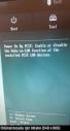 İnternet ortamından iç ağa nasıl port yönlendirmesi yapılır (Virtual Host nasıl oluşturulur) Cyberoam cihazınız üzerindeki portları faklı bölgeler (zone) olarak tanımlayabilirsiniz. Bu tanımladığınız farklı
İnternet ortamından iç ağa nasıl port yönlendirmesi yapılır (Virtual Host nasıl oluşturulur) Cyberoam cihazınız üzerindeki portları faklı bölgeler (zone) olarak tanımlayabilirsiniz. Bu tanımladığınız farklı
BEUN VPN Hizmeti. VPN Nedir?
 BEUN VPN Hizmeti VPN Nedir? VPN, Virtual Private Network, yani Sanal Özel Ağ ın kısaltılmasıdır. VPN, İnternet gibi halka açık telekomünikasyon altyapılarını kullanarak kullanıcılar veya uzak ofisleri
BEUN VPN Hizmeti VPN Nedir? VPN, Virtual Private Network, yani Sanal Özel Ağ ın kısaltılmasıdır. VPN, İnternet gibi halka açık telekomünikasyon altyapılarını kullanarak kullanıcılar veya uzak ofisleri
P-TECH RF MODEM İLE MODBUS TCP HABERLEŞME
 P-TECH RF MODEM İLE MODBUS TCP HABERLEŞME Z Telemetri Telekomünikasyon Yazılım San. Tic. LTD. ŞTI. Kavaklıdere Mah. Atatürk Bulvarı No: 151/804 Çankaya / Ankara info@ztelemetry.com Tel: +90 312 417 1243
P-TECH RF MODEM İLE MODBUS TCP HABERLEŞME Z Telemetri Telekomünikasyon Yazılım San. Tic. LTD. ŞTI. Kavaklıdere Mah. Atatürk Bulvarı No: 151/804 Çankaya / Ankara info@ztelemetry.com Tel: +90 312 417 1243
NextGeneration USG Series
 NextGeneration USG Series Unified Security Gateway UTM Fonksiyonları: Content Filter: Kullanıcıların internet erişimleri esnasında sistem yöneticisinin yasakladığ i çeriklere erişimi engelleyen, yasaklama
NextGeneration USG Series Unified Security Gateway UTM Fonksiyonları: Content Filter: Kullanıcıların internet erişimleri esnasında sistem yöneticisinin yasakladığ i çeriklere erişimi engelleyen, yasaklama
1. Bilgisayarınızda kullandığınız Web tarayıcı programını (Internet Explorer, Mozilla Firefox vb.) çalıştırınız.
 VLAN Yapılandırma Değerli Müşterimiz, VLAN özelliği ile yerel ağınızı segmentlere ayırarak bölebilir ve aynı ağ geçidini kullanarak internete çıkabilen bu segmentlerin birbirlerine erişimlerini engelleyebilirsiniz.
VLAN Yapılandırma Değerli Müşterimiz, VLAN özelliği ile yerel ağınızı segmentlere ayırarak bölebilir ve aynı ağ geçidini kullanarak internete çıkabilen bu segmentlerin birbirlerine erişimlerini engelleyebilirsiniz.
Cyberoam Firewall Kullanıcı ve Grup Oluşturma
 Cyberoam Firewall Kullanıcı ve Grup Oluşturma Cyberoam Firewall User ve Grup Oluşturma Cyberoam Firewall ile sisteminizi ve ağınızı daha iyi yönetebilmek için bir kimlik doğrulama sistemine sahip olmanız
Cyberoam Firewall Kullanıcı ve Grup Oluşturma Cyberoam Firewall User ve Grup Oluşturma Cyberoam Firewall ile sisteminizi ve ağınızı daha iyi yönetebilmek için bir kimlik doğrulama sistemine sahip olmanız
Smoothwall URL Filter Kurulumu
 Smoothwall URL Filter Kurulumu Dosya, Kelime, Site, Url, İp bazlı erişim ve yasaklama işlemleri Merhaba bu yazımızda Smoothwall da URL Filter servisini ekleme ve özelliklerinden bahsedeceğiz. URL Filter
Smoothwall URL Filter Kurulumu Dosya, Kelime, Site, Url, İp bazlı erişim ve yasaklama işlemleri Merhaba bu yazımızda Smoothwall da URL Filter servisini ekleme ve özelliklerinden bahsedeceğiz. URL Filter
TL-WPS510U PRINT SERVER KURULUM DÖKÜMANI
 TL-WPS510U PRINT SERVER KURULUM DÖKÜMANI 1 Başlarken Satın almış olduğunuz TL-WPS510U nun kullanım diagramı aşağıdaki gibidir. Cihazınızı bir ağ yazıcısı değilse veya kablolu ağ yazıcınızı kablosuz olarak
TL-WPS510U PRINT SERVER KURULUM DÖKÜMANI 1 Başlarken Satın almış olduğunuz TL-WPS510U nun kullanım diagramı aşağıdaki gibidir. Cihazınızı bir ağ yazıcısı değilse veya kablolu ağ yazıcınızı kablosuz olarak
WAP-3205 FirmWare Güncelleme Resetleme Universal Repeater Kurulumu CİHAZ ARAYÜZÜNE ERİŞİM
 WAP-3205 FirmWare Güncelleme Resetleme Universal Repeater Kurulumu CİHAZ ARAYÜZÜNE ERİŞİM ZyXEL WAP-3205 AP moduyla gelen bir ürün olduğu için, konfigurasyonunu yapmak üzere PC nizle fiziksel bağlantılarını
WAP-3205 FirmWare Güncelleme Resetleme Universal Repeater Kurulumu CİHAZ ARAYÜZÜNE ERİŞİM ZyXEL WAP-3205 AP moduyla gelen bir ürün olduğu için, konfigurasyonunu yapmak üzere PC nizle fiziksel bağlantılarını
FOUR FAİTH ROUTER LARDA IPSEC GÜVENLİ HABERLEŞME KILAVUZU
 FOUR FAİTH ROUTER LARDA IPSEC GÜVENLİ HABERLEŞME KILAVUZU Z Telemetri Telekomünikasyon Yazılım San. Tic. LTD. ŞTI. Kavaklıdere Mah. Atatürk Bulvarı No: 151/804 Çankaya / Ankara info@ztelemetry.com Tel:
FOUR FAİTH ROUTER LARDA IPSEC GÜVENLİ HABERLEŞME KILAVUZU Z Telemetri Telekomünikasyon Yazılım San. Tic. LTD. ŞTI. Kavaklıdere Mah. Atatürk Bulvarı No: 151/804 Çankaya / Ankara info@ztelemetry.com Tel:
D Link DSL 2600U Kablosuz G ADSL2+ Router (Ver. C1 için) ADIM ADIM KURULUM KILAVUZU
 D Link DSL 2600U Kablosuz G ADSL2+ Router (Ver. C1 için) ADIM ADIM KURULUM KILAVUZU CİHAZIN BAĞLANTILARINI YAPMAK Cihazınızı aşağıdaki şekilde gösterilen şekilde bağlantılarını yapınız ve cihazınızın arkasında
D Link DSL 2600U Kablosuz G ADSL2+ Router (Ver. C1 için) ADIM ADIM KURULUM KILAVUZU CİHAZIN BAĞLANTILARINI YAPMAK Cihazınızı aşağıdaki şekilde gösterilen şekilde bağlantılarını yapınız ve cihazınızın arkasında
Smartnet PRO-W Kullanım Kılavuzu
 Sayfa 1 / 22 Kutu Đçeriği 1-) Smartnet PRO-W Kablosuz Adsl2+ 1Port Modem 2-) Güç adaptörü 3-) Sesli görüntülü interaktif kurulum CD si 4-) Türkçe Kulanım kitapçığı ve Garanti Belgesi 5-) Ayırıcı Splitter.
Sayfa 1 / 22 Kutu Đçeriği 1-) Smartnet PRO-W Kablosuz Adsl2+ 1Port Modem 2-) Güç adaptörü 3-) Sesli görüntülü interaktif kurulum CD si 4-) Türkçe Kulanım kitapçığı ve Garanti Belgesi 5-) Ayırıcı Splitter.
Xpeech VoIP Gateway Konfigurasyon Ayarları
 Xpeech VoIP Gateway Konfigurasyon Ayarları Xpeech VoIP ( Voice Over IP ) Gateway Cihazları Hakkında Genel Bilgiler Bölüm 1 Tüm modellerimizde cihazların WEB arayüzlerine erişim sağlayarak konfigurasyonları
Xpeech VoIP Gateway Konfigurasyon Ayarları Xpeech VoIP ( Voice Over IP ) Gateway Cihazları Hakkında Genel Bilgiler Bölüm 1 Tüm modellerimizde cihazların WEB arayüzlerine erişim sağlayarak konfigurasyonları
CLIENT MODE KURULUMU
 CLIENT MODE KURULUMU Client Mode Nedir? Client mod varolan kablosuz bağlantıyı kabloluya çeviren bir tekniktir. Client özelliği bulunan kablosuz bir TP-LINK AP cihazımız ile herhangibir kablosuz erişim
CLIENT MODE KURULUMU Client Mode Nedir? Client mod varolan kablosuz bağlantıyı kabloluya çeviren bir tekniktir. Client özelliği bulunan kablosuz bir TP-LINK AP cihazımız ile herhangibir kablosuz erişim
FortiMail Gateway Modunda Kurulum. v4.00-build0245-2011/08
 FortiMail Gateway Modunda Kurulum v4.00-build0245-2011/08 0 FortiMail Kurulumu Gateway Modunda Kurulum Datasheet FortiMail - Gateway Modunda Kurulum Şemada görüldüğü gibi FortiMail 10.10.10.20 IP adresi
FortiMail Gateway Modunda Kurulum v4.00-build0245-2011/08 0 FortiMail Kurulumu Gateway Modunda Kurulum Datasheet FortiMail - Gateway Modunda Kurulum Şemada görüldüğü gibi FortiMail 10.10.10.20 IP adresi
INHAND ROUTER LAR İÇİN PORT YÖNLENDİRME KILAVUZU
 INHAND ROUTER LAR İÇİN PORT YÖNLENDİRME KILAVUZU Z Telemetri Telekomünikasyon Yazılım San. Tic. LTD. ŞTI. Kavaklıdere Mah. Atatürk Bulvarı No: 151/804 Çankaya / Ankara info@ztelemetry.com Tel: +90 312
INHAND ROUTER LAR İÇİN PORT YÖNLENDİRME KILAVUZU Z Telemetri Telekomünikasyon Yazılım San. Tic. LTD. ŞTI. Kavaklıdere Mah. Atatürk Bulvarı No: 151/804 Çankaya / Ankara info@ztelemetry.com Tel: +90 312
5. Bu alt butonlardan Kanal ve SSID isimli butona tıklayınız. B. AP-300 AYARLARI Bu bölümde 2 AP-300 ün Kanal ve SSID bölümü ile kablosuz ayarları LAN
 AIRTIES MESH NETWORK KURULUMU AirTies WAR-140 ile (veya birden fazla AP-300 e sahipseniz) kapsamış olduğunuz kablosuz ağınızı genişletmek isterseniz bir adet AirTies AP-300 alıp yeni AP-300 ünüzü Tekrarlayıcı
AIRTIES MESH NETWORK KURULUMU AirTies WAR-140 ile (veya birden fazla AP-300 e sahipseniz) kapsamış olduğunuz kablosuz ağınızı genişletmek isterseniz bir adet AirTies AP-300 alıp yeni AP-300 ünüzü Tekrarlayıcı
PERKON PDKS Kurulum ve hızlı başlangıç rehberi
 Oluşturma 02.11.2015 Revizyon: 19.01.2016 Rev. No: 03 Yazan: Süleyman FAKİR Düzenleyen: F. DELİRİ PERKON PDKS Kurulum ve hızlı başlangıç rehberi 1) PDKS Kurulumu, Lisans Onaylaması Ve Veri Tabanı Ayarları
Oluşturma 02.11.2015 Revizyon: 19.01.2016 Rev. No: 03 Yazan: Süleyman FAKİR Düzenleyen: F. DELİRİ PERKON PDKS Kurulum ve hızlı başlangıç rehberi 1) PDKS Kurulumu, Lisans Onaylaması Ve Veri Tabanı Ayarları
Cisco 881 Router ve AirLink ES4X0, WAN Failover Tanımı
 Cisco 881 Router ve AirLink ES4X0, WAN Failover Tanımı AirLink ES4X0, diğer bir router ile birlikte kullanıldığında birden fazla bilgisayar veya cihaz için esas bağlantı noktası ve internet üzerinden yedekleme
Cisco 881 Router ve AirLink ES4X0, WAN Failover Tanımı AirLink ES4X0, diğer bir router ile birlikte kullanıldığında birden fazla bilgisayar veya cihaz için esas bağlantı noktası ve internet üzerinden yedekleme
AIRTIES MESH NETWORK KURULUMU:
 AIRTIES MESH NETWORK KURULUMU: Eğer AirTies RT-210 veya birden fazla AP-300 e sahipsiniz yeni AP- 300 ünüzü Tekrarlayıcı modunda kullanarak AirTies Mesh Networks oluşturur ve kablosuz kapsama alanınızı
AIRTIES MESH NETWORK KURULUMU: Eğer AirTies RT-210 veya birden fazla AP-300 e sahipsiniz yeni AP- 300 ünüzü Tekrarlayıcı modunda kullanarak AirTies Mesh Networks oluşturur ve kablosuz kapsama alanınızı
D Link DSL 2640U Kablosuz G ADSL2+ Router (Ver. C1 için) ADIM ADIM KURULUM KILAVUZU
 D Link DSL 2640U Kablosuz G ADSL2+ Router (Ver. C1 için) ADIM ADIM KURULUM KILAVUZU WEB ARAYÜZÜNÜ KULLANARAK MODEMİNİZE ERİŞİM ve AYARLARIN YAPILMASI Cihazınızın ışıklarını kontrol ettikten sonra, Internet
D Link DSL 2640U Kablosuz G ADSL2+ Router (Ver. C1 için) ADIM ADIM KURULUM KILAVUZU WEB ARAYÜZÜNÜ KULLANARAK MODEMİNİZE ERİŞİM ve AYARLARIN YAPILMASI Cihazınızın ışıklarını kontrol ettikten sonra, Internet
FOUR FAITH ROUTER LAR İÇİN BACKUP WAN KILAVUZU
 FOUR FAITH ROUTER LAR İÇİN BACKUP WAN KILAVUZU Z Telemetri Telekomünikasyon Yazılım San. Tic. LTD. ŞTI. Kavaklıdere Mah. Atatürk Bulvarı No: 151/804 Çankaya / Ankara info@ztelemetry.com Tel: +90 312 417
FOUR FAITH ROUTER LAR İÇİN BACKUP WAN KILAVUZU Z Telemetri Telekomünikasyon Yazılım San. Tic. LTD. ŞTI. Kavaklıdere Mah. Atatürk Bulvarı No: 151/804 Çankaya / Ankara info@ztelemetry.com Tel: +90 312 417
DSL 2600U (Ver. A1 için) ADIM ADIM KURULUM KILAVUZU
 DSL 2600U (Ver. A1 için) ADIM ADIM KURULUM KILAVUZU ADIM 1: Cihazın bağlantıları yapmak, Cihazınızı aşağıdaki şekilde gösterilen şekilde bağlantılarını yapınız ve cihazınızın arkasında bulunan switch butonuna
DSL 2600U (Ver. A1 için) ADIM ADIM KURULUM KILAVUZU ADIM 1: Cihazın bağlantıları yapmak, Cihazınızı aşağıdaki şekilde gösterilen şekilde bağlantılarını yapınız ve cihazınızın arkasında bulunan switch butonuna
Cyberoam Single Sing On İle
 Cyberoam Single Sing On İle Active Directory Konfigürasyonu Cyberoam üzerinde bu konfigurasyonunun yapılmasının amacı DC üzerinde bulunan son kullanıcı ve grupların hepsini Cyberoam üzerine alıp yönetebilmektir.
Cyberoam Single Sing On İle Active Directory Konfigürasyonu Cyberoam üzerinde bu konfigurasyonunun yapılmasının amacı DC üzerinde bulunan son kullanıcı ve grupların hepsini Cyberoam üzerine alıp yönetebilmektir.
Free Cooling (Tibbo Ethernet Modüllü)
 Free Cooling (Tibbo Ethernet Modüllü) Cihaz İnternet Ayarları Cihazı ethernet kablosu kullanarak ilk olarak ayar yapacağınız bilgisayara direkt olarak bağlayınız. Cihazlar varsayılan olarak 192.168.1.40
Free Cooling (Tibbo Ethernet Modüllü) Cihaz İnternet Ayarları Cihazı ethernet kablosu kullanarak ilk olarak ayar yapacağınız bilgisayara direkt olarak bağlayınız. Cihazlar varsayılan olarak 192.168.1.40
Wireless Router Kurulumu a. Kurulum 1
 Wireless Router Kurulumu a. Kurulum 1 Cihazınızın kurulumu için bilgisayarınız ile routerınız arasında fiziksel (kablolu) bir bağlantı kurunuz. Bilgisayarınızın ethernet kablosunu routerınızdaki herhangi
Wireless Router Kurulumu a. Kurulum 1 Cihazınızın kurulumu için bilgisayarınız ile routerınız arasında fiziksel (kablolu) bir bağlantı kurunuz. Bilgisayarınızın ethernet kablosunu routerınızdaki herhangi
WINDOWS SERVER 2008 R2 REMOTE DESKTOP SERVICES RD Connection Broker
 WINDOWS SERVER 2008 R2 REMOTE DESKTOP SERVICES RD Connection Broker Günümüzde üzerinde önemli uygulamalar çalıştıran, veritabanları barındıran ve sağladığı çeşitli servisler ile birçok konumda ve görevde
WINDOWS SERVER 2008 R2 REMOTE DESKTOP SERVICES RD Connection Broker Günümüzde üzerinde önemli uygulamalar çalıştıran, veritabanları barındıran ve sağladığı çeşitli servisler ile birçok konumda ve görevde
INTERNET BAĞLANTISININ KURULMASI İÇİN GEREKLİ YÖNLENDİRİCİ AYARLARI
 INTERNET BAĞLANTISININ KURULMASI İÇİN GEREKLİ YÖNLENDİRİCİ AYARLARI Not: Bu klavuza geçmeden önce, ürününüzün paketinden çıkan Hızlı Kullanım Klavuzu nda açıklanan adımları gerçekleştiriniz. Internet Bağlantısının
INTERNET BAĞLANTISININ KURULMASI İÇİN GEREKLİ YÖNLENDİRİCİ AYARLARI Not: Bu klavuza geçmeden önce, ürününüzün paketinden çıkan Hızlı Kullanım Klavuzu nda açıklanan adımları gerçekleştiriniz. Internet Bağlantısının
AirTies Kablosuz Erişim Noktası (Access Point) olarak kullanacağınız cihazı bilgisayarınıza bağlayarak ayarlarını yapabilirsiniz.
 USB Disk Paylaşımı Değerli Müşterimiz, AirTies desteklediği USB Tak&Paylaş özelliği ile hiçbir ekstra donanıma ihtiyaç duymadan yaygın olarak kullanılan standart USB disk sürücülerinizi tüm ağınıza paylaştırmanıza
USB Disk Paylaşımı Değerli Müşterimiz, AirTies desteklediği USB Tak&Paylaş özelliği ile hiçbir ekstra donanıma ihtiyaç duymadan yaygın olarak kullanılan standart USB disk sürücülerinizi tüm ağınıza paylaştırmanıza
DSL 2520U ALL IN ONE ADSL2+ ETHERNET/USB COMBO ROUTER ADIM ADIM KURULUM KILAVUZU
 DSL 2520U ALL IN ONE ADSL2+ ETHERNET/USB COMBO ROUTER ADIM ADIM KURULUM KILAVUZU Paket İçeriği DSL-2520U ALL-IN-ONE ADSL2+ ETHERNET/USB COMBO ROUTER CD-ROM (D-Link Click n Connect, Kullanım Kılavuzu) Ethernet
DSL 2520U ALL IN ONE ADSL2+ ETHERNET/USB COMBO ROUTER ADIM ADIM KURULUM KILAVUZU Paket İçeriği DSL-2520U ALL-IN-ONE ADSL2+ ETHERNET/USB COMBO ROUTER CD-ROM (D-Link Click n Connect, Kullanım Kılavuzu) Ethernet
Turgut Özal Üniversitesi WEB Sitesi Kullanım Kılavuzu
 Turgut Özal Üniversitesi WEB Sitesi Kullanım Kılavuzu Temmuz 2012 Turgut Özal Üniversitesi web sitesi yönetim paneline aşağıdaki link yardımıyla ulaşabiliriz. http://www.turgutozal.edu.tr/webmin/ Karşımıza
Turgut Özal Üniversitesi WEB Sitesi Kullanım Kılavuzu Temmuz 2012 Turgut Özal Üniversitesi web sitesi yönetim paneline aşağıdaki link yardımıyla ulaşabiliriz. http://www.turgutozal.edu.tr/webmin/ Karşımıza
Useroam Cloud Kurulum Rehberi
 Useroam Cloud Kurulum Rehberi for Gereksinimler 1- Statik IP adresi Önemli not: Useroam Cloud sadece statik IP adresi ile çalışmaktadır. Dinamik DNS vb. servisler ile çalışmamaktadır. Kurulum 1 Öncelikle
Useroam Cloud Kurulum Rehberi for Gereksinimler 1- Statik IP adresi Önemli not: Useroam Cloud sadece statik IP adresi ile çalışmaktadır. Dinamik DNS vb. servisler ile çalışmamaktadır. Kurulum 1 Öncelikle
Merkez Noktasında Yapılması Gerekenler Öncelikle modem ve bilgisayarınız arasına lütfen bir Ethernet (LAN) kablosu takınız
 VPN Kurulumu Değerli Müşterimiz, VPN (Virtual Private Network) internet üzerinden güvenilir bağlantılar kurabilmenizi sağlar. AirTies WAR-141 ile noktadan noktaya veya bir noktadan çok noktaya (Max. 6
VPN Kurulumu Değerli Müşterimiz, VPN (Virtual Private Network) internet üzerinden güvenilir bağlantılar kurabilmenizi sağlar. AirTies WAR-141 ile noktadan noktaya veya bir noktadan çok noktaya (Max. 6
Subnet A da bulunan DHCP Server makinesinin ve client makinenin IP yapılandırması aşağıdaki gibidir.
 DHCP Relay Agent Uygulaması DHCP Relay Agent servisi DHCP nin bulunmadığı diğer subnet lerdeki bir Windows Server 2003 üzerine kurulur. Böylece diğer subnet lerdeki IP adresi isteği DHCP nin bulunduğu
DHCP Relay Agent Uygulaması DHCP Relay Agent servisi DHCP nin bulunmadığı diğer subnet lerdeki bir Windows Server 2003 üzerine kurulur. Böylece diğer subnet lerdeki IP adresi isteği DHCP nin bulunduğu
Başlangıç Ayarları. www.trippersoft.com
 Başlangıç Ayarları www.trippersoft.com Tripper > Kullanıcı Ayarları 1 LOGO Sys de TRİPPER kullanacaklar için birer kullanıcı açıyoruz. (Bu kullanıcıların her biri için LOGO programı içinde SATIŞ ELEMANI
Başlangıç Ayarları www.trippersoft.com Tripper > Kullanıcı Ayarları 1 LOGO Sys de TRİPPER kullanacaklar için birer kullanıcı açıyoruz. (Bu kullanıcıların her biri için LOGO programı içinde SATIŞ ELEMANI
SmoothWall Express 3.1 Kurulumu
 Açık Kaynak Kodlu Firewall Projesi SmoothWall Express 3.1 Kurulum Bilgileri Muhteşem özelliklerle ve IpCopa benzerliğiyle göz alıcı olduğunu söylebilirim. Örneğin ağınızdaki her kullanıcının ne kadar anlık
Açık Kaynak Kodlu Firewall Projesi SmoothWall Express 3.1 Kurulum Bilgileri Muhteşem özelliklerle ve IpCopa benzerliğiyle göz alıcı olduğunu söylebilirim. Örneğin ağınızdaki her kullanıcının ne kadar anlık
Sophos SSL VPN Ayarları ve SSL VPN Clinet Programı Kurulumu
 Sophos SSL VPN Ayarları ve SSL VPN Clinet Programı Kurulumu SSL VPN yapılandırmasında ilk önce Sophos Firewall ayarlamalarını yapacağız. Sophos Firewall cihazımıza bağlanıyoruz. 1. Kullanıcı Hesabı Tanımlama
Sophos SSL VPN Ayarları ve SSL VPN Clinet Programı Kurulumu SSL VPN yapılandırmasında ilk önce Sophos Firewall ayarlamalarını yapacağız. Sophos Firewall cihazımıza bağlanıyoruz. 1. Kullanıcı Hesabı Tanımlama
AntiKor Güvenlik Sunucumu nereye yerleştirmeliyim?
 AntiKor Güvenlik Sunucumu nereye yerleştirmeliyim? AntiKor Güvenlik sunucusu, yerel ağ ile interneti sağlayan DSL modem veya Router arasına girerek bütün İnternet trafiğinin üzerinden geçmesini sağlar
AntiKor Güvenlik Sunucumu nereye yerleştirmeliyim? AntiKor Güvenlik sunucusu, yerel ağ ile interneti sağlayan DSL modem veya Router arasına girerek bütün İnternet trafiğinin üzerinden geçmesini sağlar
KÜTÜPHANE KAYNAKLARINA DIŞARIDAN (PROXY SUNUCU KULLANARAK) BAĞLANMAK İÇİN YAPILMASI GEREKENLER A. INTERNET EXPLORER KULLANICILARI İÇİN;
 KÜTÜPHANE KAYNAKLARINA DIŞARIDAN (PROXY SUNUCU KULLANARAK) BAĞLANMAK İÇİN YAPILMASI GEREKENLER A. INTERNET EXPLORER KULLANICILARI İÇİN; 1. İnternet Explorer açılır. ARAÇLAR > İNTERNET SEÇENEKLERİ iletişim
KÜTÜPHANE KAYNAKLARINA DIŞARIDAN (PROXY SUNUCU KULLANARAK) BAĞLANMAK İÇİN YAPILMASI GEREKENLER A. INTERNET EXPLORER KULLANICILARI İÇİN; 1. İnternet Explorer açılır. ARAÇLAR > İNTERNET SEÇENEKLERİ iletişim
NBG416N. Kullanım Kılavuzu ve Garanti Kartı NBG416N
 NBG416N Kullanım Kılavuzu ve Garanti Kartı NBG416N Ürün Bakım ve Muhafaza Ürünü sadece orijinal adaptörü ile çalıştırınız. Ürünün kasasını hiçbir koşulda açmayınız, herhangi bir parçasını sökmeyiniz. Arıza
NBG416N Kullanım Kılavuzu ve Garanti Kartı NBG416N Ürün Bakım ve Muhafaza Ürünü sadece orijinal adaptörü ile çalıştırınız. Ürünün kasasını hiçbir koşulda açmayınız, herhangi bir parçasını sökmeyiniz. Arıza
FortiGate (SSLVPN) Tunnel Mode & Web App. Mode
 2011 FortiGate (SSLVPN) [Bu dökümanda SSLVPN ile kullanıcıların iç kaynaklara erişimi, Tunnel Mode ve Web App. Mode kullanımı ve SSLVPN kullanıcılarının FortiGate üzerinden Internete çıkışı anlatılmıştır.]
2011 FortiGate (SSLVPN) [Bu dökümanda SSLVPN ile kullanıcıların iç kaynaklara erişimi, Tunnel Mode ve Web App. Mode kullanımı ve SSLVPN kullanıcılarının FortiGate üzerinden Internete çıkışı anlatılmıştır.]
KARADENİZ TEKNİK ÜNİVERSİTESİ YENİ WEB SİTESİ BİRİM YETKİLİSİ WYS (WEB YÖNETİM SİSTEMİ) KULLANIM KLAVUZU
 YENİ TASARIM KARADENİZ TEKNİK ÜNİVERSİTESİ YENİ WEB SİTESİ BİRİM YETKİLİSİ WYS (WEB YÖNETİM SİSTEMİ) KULLANIM KLAVUZU WYS : WEB YÖNETİM SİSTEMİ Wys yetkili olduğumuz birimin web sayfası ile ilgili her
YENİ TASARIM KARADENİZ TEKNİK ÜNİVERSİTESİ YENİ WEB SİTESİ BİRİM YETKİLİSİ WYS (WEB YÖNETİM SİSTEMİ) KULLANIM KLAVUZU WYS : WEB YÖNETİM SİSTEMİ Wys yetkili olduğumuz birimin web sayfası ile ilgili her
P-TECH RF MODEM MODBUS SERİ HABERLEŞME KILAVUZU
 P-TECH RF MODEM MODBUS SERİ HABERLEŞME KILAVUZU Z Telemetri Telekomünikasyon Yazılım San. Tic. LTD. ŞTI. Kavaklıdere Mah. Atatürk Bulvarı No: 151/804 Çankaya / Ankara info@ztelemetry.com Tel: +90 312 417
P-TECH RF MODEM MODBUS SERİ HABERLEŞME KILAVUZU Z Telemetri Telekomünikasyon Yazılım San. Tic. LTD. ŞTI. Kavaklıdere Mah. Atatürk Bulvarı No: 151/804 Çankaya / Ankara info@ztelemetry.com Tel: +90 312 417
5014 PW. Hızlı Kurulum Kılavuzu
 5014 PW WIRELESS ADSL MODEM ROUTER Hızlı Kurulum Kılavuzu adsl.teknotel.net Donanım Kurulumu LED Göstergeleri LED ADI READY ADSL LAN 1-4 Durumu Yanıyor: ADSL modem hazır Yanmıyor: ADSL modem hazır değil
5014 PW WIRELESS ADSL MODEM ROUTER Hızlı Kurulum Kılavuzu adsl.teknotel.net Donanım Kurulumu LED Göstergeleri LED ADI READY ADSL LAN 1-4 Durumu Yanıyor: ADSL modem hazır Yanmıyor: ADSL modem hazır değil
WINDOWS SERVER 2008 R2-SERVER 2012 DE IP SANALLAŞTIRMA
 WINDOWS SERVER 2008 R2-SERVER 2012 DE IP SANALLAŞTIRMA IP Sanallaştırma Nedir? Windows Server işletim sistemlerinde Remote Desktop Host Services (önceki ismi Terminal Services) teknolojisini kullanarak
WINDOWS SERVER 2008 R2-SERVER 2012 DE IP SANALLAŞTIRMA IP Sanallaştırma Nedir? Windows Server işletim sistemlerinde Remote Desktop Host Services (önceki ismi Terminal Services) teknolojisini kullanarak
Kablosuz N Access Point/Router Kurulum ve Kullanım Kılavuzu
 Kablosuz N Access Point/Router Kurulum ve Kullanım Kılavuzu Kablosuz N Access Point/Router TÜRKÇE Genel Bakış NBG-417N kablosuz bir Access Point (Erişim Noktası) ve Router olarak çalışabilir, NBG-417N
Kablosuz N Access Point/Router Kurulum ve Kullanım Kılavuzu Kablosuz N Access Point/Router TÜRKÇE Genel Bakış NBG-417N kablosuz bir Access Point (Erişim Noktası) ve Router olarak çalışabilir, NBG-417N
Kolay Kurulum Kılavuzu
 Kolay Kurulum Kılavuzu Robustel R3000 Serisi Endüstriyel 3G / 4G VPN Router 4 e Kadar Ethernet, 2 ye Kadar Seri Port İçindekiler Sayfa 3 R3000 Serisi Alt Modelleri Başlık 5 R3000 Serisi: Dış Görünüş 6
Kolay Kurulum Kılavuzu Robustel R3000 Serisi Endüstriyel 3G / 4G VPN Router 4 e Kadar Ethernet, 2 ye Kadar Seri Port İçindekiler Sayfa 3 R3000 Serisi Alt Modelleri Başlık 5 R3000 Serisi: Dış Görünüş 6
150Mbps Wireless N Nano Router TL-WR702N
 150Mbps Wireless N Nano Router Hızlı Kurulum Kılavuzu Öne Çıkanlar: 150Mbps kablosuz bağlantı hızı video akışı, online oyunlar ve internet görüşmeleri gibi uygulamalar için idealdir Ev ve seyahat için
150Mbps Wireless N Nano Router Hızlı Kurulum Kılavuzu Öne Çıkanlar: 150Mbps kablosuz bağlantı hızı video akışı, online oyunlar ve internet görüşmeleri gibi uygulamalar için idealdir Ev ve seyahat için
Zilabs VoIP uygulaması için ADSL Ayarları
 Zilabs VoIP uygulaması için ADSL Ayarları VoIP üzerinden santralinize çağrıların gelebilmesi için yapılması gereken iki temel aşama vardır: Statik IP adresine sahip olmak ve ADSL modeminizde port yönlendirmesi
Zilabs VoIP uygulaması için ADSL Ayarları VoIP üzerinden santralinize çağrıların gelebilmesi için yapılması gereken iki temel aşama vardır: Statik IP adresine sahip olmak ve ADSL modeminizde port yönlendirmesi
FortiGate SSLVPN (Tunnel Mode & Web Mode) v4.00-build0320-2011/10
 FortiGate SSLVPN (Tunnel Mode & Web Mode) v4.00-build0320-2011/10 0 FortiGate (SSLVPN) Tunnel & Web App. Mode Datasheet FortiGate (SSLVPN) tunnel mode router 1 my pc (192.168.1.99) client web app. mode
FortiGate SSLVPN (Tunnel Mode & Web Mode) v4.00-build0320-2011/10 0 FortiGate (SSLVPN) Tunnel & Web App. Mode Datasheet FortiGate (SSLVPN) tunnel mode router 1 my pc (192.168.1.99) client web app. mode
Security Configuration Wizard ile güvenliği artırmak
 Security Configuration Wizard ile güvenliği artırmak Bu makalede sizlere Security Configuration Wizard kullanımını, bu tool sunucunun nasıl daha güvenli hale getirildiğini ve bu tool ile hazırlanan xml
Security Configuration Wizard ile güvenliği artırmak Bu makalede sizlere Security Configuration Wizard kullanımını, bu tool sunucunun nasıl daha güvenli hale getirildiğini ve bu tool ile hazırlanan xml
1. Bilgisayarınızda kullandığınız Web tarayıcı programını (Internet Explorer, Mozilla Firefox vb.) çalıştırınız.
 Kurulum WEB UI Değerli Müşterimiz, Cihazınızın İnternet ayarlarını yapabilmek için lütfen aşağıdaki adımları takip ediniz. Öncelikle modem ve bilgisayarınız arasına lütfen bir Eternet (LAN) kablosu takınız.
Kurulum WEB UI Değerli Müşterimiz, Cihazınızın İnternet ayarlarını yapabilmek için lütfen aşağıdaki adımları takip ediniz. Öncelikle modem ve bilgisayarınız arasına lütfen bir Eternet (LAN) kablosu takınız.
İnternet Bağlantı Ayarları. Kablosuz Bağlantı Ayarları. Pirelli DRG A226G. Modem Kurulum Kılavuzu. VodafoneNET
 İnternet Bağlantı Ayarları Kablosuz Bağlantı Ayarları Pirelli DRG A226G Modem Kurulum Kılavuzu VodafoneNET 1.Adım Web Arayüzünden kurulum yapmak için, tarayıcınızı açarak adres çubuğuna http://192.168.1.1
İnternet Bağlantı Ayarları Kablosuz Bağlantı Ayarları Pirelli DRG A226G Modem Kurulum Kılavuzu VodafoneNET 1.Adım Web Arayüzünden kurulum yapmak için, tarayıcınızı açarak adres çubuğuna http://192.168.1.1
HIZLI KULLANMA KLAVUZU
 HIZLI KULLANMA KLAVUZU 7, 10 MODELLER : HOMEPRO vivimat PRO3 HOMEPRO vivimat COMFORT HOMEPRO vivimat PRIME HOMEPRO vivimat LITE SİSTEME GİRİŞ / LOGIN Ev içerisinden kullanmak için (LAN) iç IP kutusuna
HIZLI KULLANMA KLAVUZU 7, 10 MODELLER : HOMEPRO vivimat PRO3 HOMEPRO vivimat COMFORT HOMEPRO vivimat PRIME HOMEPRO vivimat LITE SİSTEME GİRİŞ / LOGIN Ev içerisinden kullanmak için (LAN) iç IP kutusuna
Vasco Kurulumu ve Active Directory Entegrasyonu
 Vasco Kurulumu ve Active Directory Entegrasyonu Bu döküman içeriğinde, ayrı bir makina üzerinde Vasco kurulumu yapılacak, kurulum esnasında, data store olarak ODBC seçildikten sonra, ürün Active Directory
Vasco Kurulumu ve Active Directory Entegrasyonu Bu döküman içeriğinde, ayrı bir makina üzerinde Vasco kurulumu yapılacak, kurulum esnasında, data store olarak ODBC seçildikten sonra, ürün Active Directory
Zoru Kolay Yapmak İçin...
 Zoru Kolay Yapmak İçin... 3308 Mesleki Eğitim Okullarında Öğrenci Takip Programı KURULUM Programı http://www.cetasey.com/userfiles/file/setup.exe adresinden bilgisayarınıza indirip kurun. Daha sonra programın
Zoru Kolay Yapmak İçin... 3308 Mesleki Eğitim Okullarında Öğrenci Takip Programı KURULUM Programı http://www.cetasey.com/userfiles/file/setup.exe adresinden bilgisayarınıza indirip kurun. Daha sonra programın
KURULUM CD Sİ MODEM KURULUMU
 KURULUM CD Sİ MODEM KURULUMU Modem Web Ara yüzü ile Kurulum UYARI: ZXDSL 931WII VDSL2 modemi Kolay Kurulum Programı kullanmadan kurduğunuz takdirde, mutlaka kablosuz ağınıza şifre veriniz aksi halde modem
KURULUM CD Sİ MODEM KURULUMU Modem Web Ara yüzü ile Kurulum UYARI: ZXDSL 931WII VDSL2 modemi Kolay Kurulum Programı kullanmadan kurduğunuz takdirde, mutlaka kablosuz ağınıza şifre veriniz aksi halde modem
Erişim Noktası Ayarları
 Erişim Noktası Ayarları Değerli Müşterimiz, Cihazınızı erişim noktası cihazı olarak kullanabilmek için aşağıdaki adımları takip etmeniz gerekmektedir. Statik IP Tanımlama AirTies Kablosuz Erişim Noktası
Erişim Noktası Ayarları Değerli Müşterimiz, Cihazınızı erişim noktası cihazı olarak kullanabilmek için aşağıdaki adımları takip etmeniz gerekmektedir. Statik IP Tanımlama AirTies Kablosuz Erişim Noktası
UNIVERSAL REPEATER (TEKRARLAYICI/GENİŞLETİCİ MODU)
 UNIVERSAL REPEATER (TEKRARLAYICI/GENİŞLETİCİ MODU) Tekrarlayıcı modu var olan bir kablosuz bağlantıyı tekrarlayarak daha uzak mesafelere genişletmek ve yaymak amacıyla kullanılır. Aşağıdaki adımları takip
UNIVERSAL REPEATER (TEKRARLAYICI/GENİŞLETİCİ MODU) Tekrarlayıcı modu var olan bir kablosuz bağlantıyı tekrarlayarak daha uzak mesafelere genişletmek ve yaymak amacıyla kullanılır. Aşağıdaki adımları takip
Kablosuz ADSL2+ Modem Router Kurulumu
 Kablosuz ADSL2+ Modem Router Kurulumu A. Cihazın Fiziksel Bağlantısı Kuruluma başlamadan önce bağlantıları aşağıdaki topolojide gösterildiği gibi yapınız. B. LED Işıkları Tanımlama Sabit: Modeme elektrik
Kablosuz ADSL2+ Modem Router Kurulumu A. Cihazın Fiziksel Bağlantısı Kuruluma başlamadan önce bağlantıları aşağıdaki topolojide gösterildiği gibi yapınız. B. LED Işıkları Tanımlama Sabit: Modeme elektrik
TÜRKİYE KAMU HASTANELERİ KURUMU WEB SİTESİ YÖNETİM REHBERİ
 TÜRKİYE KAMU HASTANELERİ KURUMU WEB SİTESİ YÖNETİM REHBERİ Bilindiği üzere Kurumumuzun Web Sitesi www.tkhk.gov.tr adresinden yayın yapmaktadır. Web Sitemiz; Alt Alan, Orta Alan, Manşet Haberleri ve Duyurular
TÜRKİYE KAMU HASTANELERİ KURUMU WEB SİTESİ YÖNETİM REHBERİ Bilindiği üzere Kurumumuzun Web Sitesi www.tkhk.gov.tr adresinden yayın yapmaktadır. Web Sitemiz; Alt Alan, Orta Alan, Manşet Haberleri ve Duyurular
Kablosuz 802.11N USB Adaptör
 Kablosuz 802.11N USB Adaptör Hızlı Kurulum Kılavuzu ve Garanti Belgesi NWD-270N Kablosuz 802.11n USB Adaptör Genel Bakış NWD-270N, WPS (Kablosuz Gu venlik Yapılandırması) destekli USB arayu zu ne sahip
Kablosuz 802.11N USB Adaptör Hızlı Kurulum Kılavuzu ve Garanti Belgesi NWD-270N Kablosuz 802.11n USB Adaptör Genel Bakış NWD-270N, WPS (Kablosuz Gu venlik Yapılandırması) destekli USB arayu zu ne sahip
Cihazınızın İnternet ayarlarını yapabilmek için lütfen aşağıdaki adımları takip ediniz;
 Kurulum WEB UI Değerli Müşterimiz, Cihazınızın İnternet ayarlarını yapabilmek için lütfen aşağıdaki adımları takip ediniz; Öncelikle modem ve bilgisayarınız arasına lütfen bir Ethernet (LAN) kablosu takınız.
Kurulum WEB UI Değerli Müşterimiz, Cihazınızın İnternet ayarlarını yapabilmek için lütfen aşağıdaki adımları takip ediniz; Öncelikle modem ve bilgisayarınız arasına lütfen bir Ethernet (LAN) kablosu takınız.
AKINSOFT FilterPlus 2
 AKINSOFT FilterPlus 2 Yardım Dosyası Doküman Versiyon : 1.01.02 Tarih : 17.12.2010 Sayfa-1 1- ÇALIŞMA ŞEKLİ HAKKINDA KISA BİLGİ FilterPlus 2 programı, çocukların internete girişlerini daha güvenli yapmak
AKINSOFT FilterPlus 2 Yardım Dosyası Doküman Versiyon : 1.01.02 Tarih : 17.12.2010 Sayfa-1 1- ÇALIŞMA ŞEKLİ HAKKINDA KISA BİLGİ FilterPlus 2 programı, çocukların internete girişlerini daha güvenli yapmak
FortiGate & FortiAP WiFi Controller
 2011 FortiGate & FortiAP [Bu dökümanda Fortigate üzerinden FortiAP cihazlarının nasıl kontrol edildiği ve nasıl ayarlandığı anlatılmıştır.] v400-build0496-rev.01 RZK Mühendislik ve Bilgisayar Sistemleri
2011 FortiGate & FortiAP [Bu dökümanda Fortigate üzerinden FortiAP cihazlarının nasıl kontrol edildiği ve nasıl ayarlandığı anlatılmıştır.] v400-build0496-rev.01 RZK Mühendislik ve Bilgisayar Sistemleri
Universal Repeater Mod Kurulumu
 Universal Repeater Mod Kurulumu A. Kurulum Öncesi 1. Statik IP Tanımlama Cihazın ayarlarını yapılandırabilmeniz için cihazda varsayılan olarak tanımlı IP adresi (ör:192.168.1.254) ile aynı network bloğundan
Universal Repeater Mod Kurulumu A. Kurulum Öncesi 1. Statik IP Tanımlama Cihazın ayarlarını yapılandırabilmeniz için cihazda varsayılan olarak tanımlı IP adresi (ör:192.168.1.254) ile aynı network bloğundan
ADSL USB Router Geniş Bantlı Internet Erişimi ADSL Modem NAT Router USB Ağ Portu Hızlı Kurulum Rehberi
 ADSL USB Router Geniş Bantlı Internet Erişimi ADSL Modem NAT Router USB Ağ Portu Hızlı Kurulum Rehberi Bu rehber yalnızca en sık rastlanan durumları kapsamaktadır. Eğer LAN ınızda aşağıdakilerden herhangi
ADSL USB Router Geniş Bantlı Internet Erişimi ADSL Modem NAT Router USB Ağ Portu Hızlı Kurulum Rehberi Bu rehber yalnızca en sık rastlanan durumları kapsamaktadır. Eğer LAN ınızda aşağıdakilerden herhangi
Denetim Masası/Programlar/Windows özelliklerini Aç/Kapat
 Merhaba arkadaşlar, Bu yazımızda yerel ağda veya Ip adresimizle bir web sitesinin paylaşıma açılması, aynı ağdan veya uzaktan bir bilgisayarın web sitemize nasıl erişebileceği konuları üzerinde duracağız.
Merhaba arkadaşlar, Bu yazımızda yerel ağda veya Ip adresimizle bir web sitesinin paylaşıma açılması, aynı ağdan veya uzaktan bir bilgisayarın web sitemize nasıl erişebileceği konuları üzerinde duracağız.
Berqnet Sürüm Notları Sürüm 4.1.0
 Sürüm Notları Sürüm 4.1.0 Sürüm Notları 1 AKIŞ REHBERİ İlgili sayfaya ulaşmak için başlığa tıklamanız yeterli olacaktır. Giriş Desteklenen Modeller Yükselebilecek Sürümler ve Yedek Dosyaları Sürümle Gelen
Sürüm Notları Sürüm 4.1.0 Sürüm Notları 1 AKIŞ REHBERİ İlgili sayfaya ulaşmak için başlığa tıklamanız yeterli olacaktır. Giriş Desteklenen Modeller Yükselebilecek Sürümler ve Yedek Dosyaları Sürümle Gelen
Bir Bilgisayar Bağlanıyor Diğeri Bağlanmıyor
 Bir Bilgisayar Bağlanıyor Diğeri Bağlanmıyor Değerli Müşterimiz, Ağınızda bir bilgisayarda internet bağlantısı mevcut, diğerinde mevcut değilse bazı ayarları kontrol etmeniz gerekebilir. Kontrol etmeniz
Bir Bilgisayar Bağlanıyor Diğeri Bağlanmıyor Değerli Müşterimiz, Ağınızda bir bilgisayarda internet bağlantısı mevcut, diğerinde mevcut değilse bazı ayarları kontrol etmeniz gerekebilir. Kontrol etmeniz
Kurumsal Güvenlik ve Web Filtreleme
 S a y f a 1 antikor Kurumsal Güvenlik ve Web Filtreleme SshClient, Putty v.s. S a y f a 2 S a y f a 3 S a y f a 4 S a y f a 5 S a y f a 6 S a y f a 7 şeklini alır. Bu durumda kullanıcı yasaklı konumdadır.
S a y f a 1 antikor Kurumsal Güvenlik ve Web Filtreleme SshClient, Putty v.s. S a y f a 2 S a y f a 3 S a y f a 4 S a y f a 5 S a y f a 6 S a y f a 7 şeklini alır. Bu durumda kullanıcı yasaklı konumdadır.
MATLAB KURULUM KILAVUZU
 MATLAB KURULUM KILAVUZU 1- https://www.mathworks.com sitesine girerek Log In sekmesine tıklayın. 2- Daha önceden bir Mathworks hesabı oluşturmadıysanız Create Account diyerek yeni bir hesap oluşturun.
MATLAB KURULUM KILAVUZU 1- https://www.mathworks.com sitesine girerek Log In sekmesine tıklayın. 2- Daha önceden bir Mathworks hesabı oluşturmadıysanız Create Account diyerek yeni bir hesap oluşturun.
Kurulum Dökümanı. v
 Kurulum Dökümanı v1.0 04.02.2017 Ön Gereksinimler FortiLogger ı bilgisayarınıza kurmak için aşağıdaki ön gereksinimlere ihtiyaç duyulmaktadır: 1. Min. 8 GB Bellek, çift çekirdek işlemci, cihaz başına min.
Kurulum Dökümanı v1.0 04.02.2017 Ön Gereksinimler FortiLogger ı bilgisayarınıza kurmak için aşağıdaki ön gereksinimlere ihtiyaç duyulmaktadır: 1. Min. 8 GB Bellek, çift çekirdek işlemci, cihaz başına min.
Airties Air5442 Modem Kurulum Kılavuzu
 Airties Air5442 Modem Kurulum Kılavuzu CİHAZIN ÖN PANELİNDEKİ LED lerin ANLAMI 1.Adım Web ara yüzünden hızlı kurulum yapmak için internet tarayıcınız açın 1. Modeminizi ethernet kablosu ile bağlayınız.
Airties Air5442 Modem Kurulum Kılavuzu CİHAZIN ÖN PANELİNDEKİ LED lerin ANLAMI 1.Adım Web ara yüzünden hızlı kurulum yapmak için internet tarayıcınız açın 1. Modeminizi ethernet kablosu ile bağlayınız.
Microsoft Outlook 2003 Kurulumu
 Microsoft Outlook 2003 Kurulumu Tools (Araçlar) menüsünden E-mail Accounts (E-posta Hesapları) seçeneğini seçiniz. Buradan Add a new e-mail account (Yeni bir e-posta hesabı ekle) sekmesine tıklayınız,
Microsoft Outlook 2003 Kurulumu Tools (Araçlar) menüsünden E-mail Accounts (E-posta Hesapları) seçeneğini seçiniz. Buradan Add a new e-mail account (Yeni bir e-posta hesabı ekle) sekmesine tıklayınız,
CİSCO ANY CONNECT UYGULAMASI İLE İÇ KAYNAKLARA ERİŞİMİ KLAVUZU
 CİSCO ANY CONNECT UYGULAMASI İLE İÇ KAYNAKLARA ERİŞİMİ KLAVUZU Cisco any connect uygulaması ile kurum dışındaki bir bağlantı noktasından, mobil cihazlar (cep telefonu, tablet ve diz üstü bilgisayar) ile
CİSCO ANY CONNECT UYGULAMASI İLE İÇ KAYNAKLARA ERİŞİMİ KLAVUZU Cisco any connect uygulaması ile kurum dışındaki bir bağlantı noktasından, mobil cihazlar (cep telefonu, tablet ve diz üstü bilgisayar) ile
Windows Live ID ve parolanızı giriniz.
 Ücretsiz Deneme Hesabı Oluşturma ve Temel Özelliklerin Kullanım Kılavuzu Bilgi girilmesi gerekli alanlar Kişisel bilgi içeren alanlar http://www.windowsazure.com/tr-tr/pricing/free-trial/ adresine gidiniz
Ücretsiz Deneme Hesabı Oluşturma ve Temel Özelliklerin Kullanım Kılavuzu Bilgi girilmesi gerekli alanlar Kişisel bilgi içeren alanlar http://www.windowsazure.com/tr-tr/pricing/free-trial/ adresine gidiniz
FortiGate Proxy Yazılımlarını Bloklama. v5.00-ga5-build0252-2014/01
 FortiGate Proxy Yazılımlarını Bloklama v5.00-ga5-build0252-2014/01 0 FortiGate (Proxy Yazılımlarını Bloklama) Datasheet Application Control (Uygulama Kontrolu ) FortiGate cihazları, UTM kapsamındaki Application
FortiGate Proxy Yazılımlarını Bloklama v5.00-ga5-build0252-2014/01 0 FortiGate (Proxy Yazılımlarını Bloklama) Datasheet Application Control (Uygulama Kontrolu ) FortiGate cihazları, UTM kapsamındaki Application
